Page 1
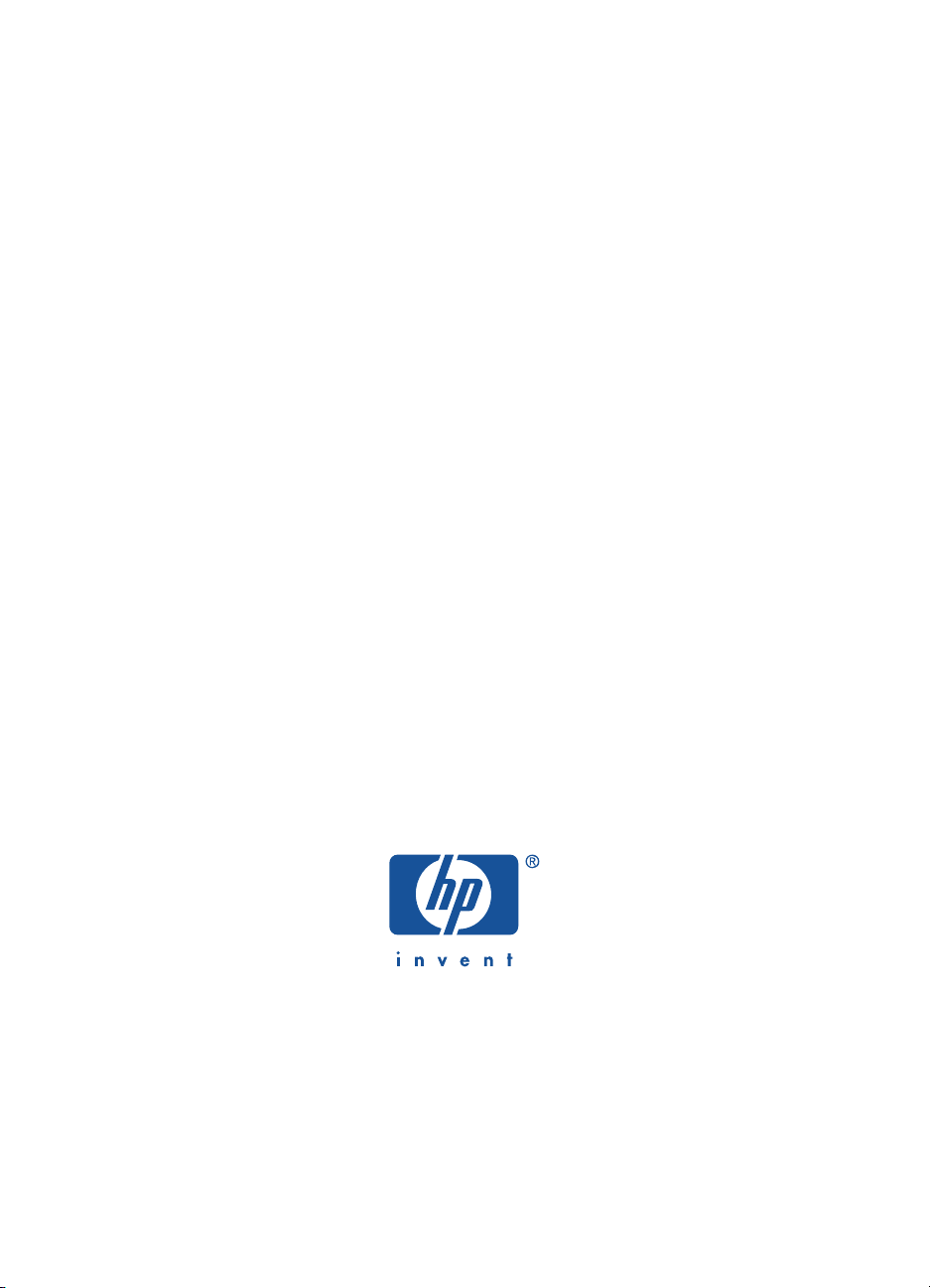
vodnik za uporabnike
hp barvni inkjet tiskalnik cp1160
Page 2
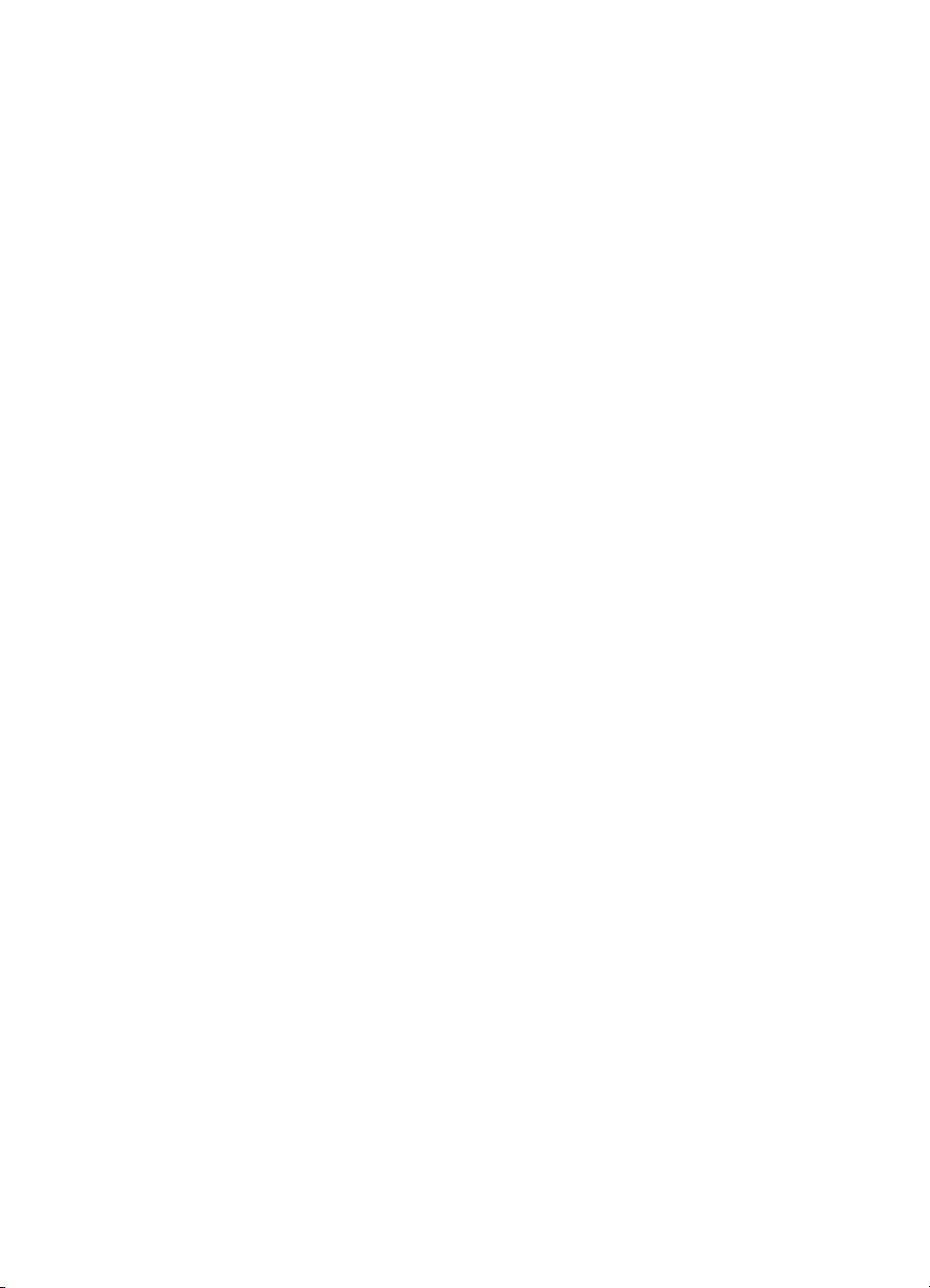
vodnik za uporabnike
vodnik za uporabnike
vodnik za uporabnikevodnik za uporabnike
hp barvni inkjet tiskalnik cp1160
kazalo
sporočila in priznanja . . . . . . . . . . . . . . . . . . . . . . . . . . . . . . . . . iv
izrazi in konvencije . . . . . . . . . . . . . . . . . . . . . . . . . . . . . . . . . . . v
uporaba vodnika za uporabnike na zaslonu . . . . . . . . . . . . . . . . . .vii
začetni koraki . . . . . . . . . . . . . . . . . . . . . . . . . . . . . . . . 1
vaš hp barvni inkjet tiskalnik cp1160 . . . . . . . . . . . . . . . . . . . . . . . 2
zmožnosti tiskalnika . . . . . . . . . . . . . . . . . . . . . . . . . . . . . . . . . . . 3
LCD prikazovalnik . . . . . . . . . . . . . . . . . . . . . . . . . . . . . . . . . . . . 5
gumbi in lučke. . . . . . . . . . . . . . . . . . . . . . . . . . . . . . . . . . . . . . 12
infrardeča leča . . . . . . . . . . . . . . . . . . . . . . . . . . . . . . . . . . . . . 14
pladenj za papir . . . . . . . . . . . . . . . . . . . . . . . . . . . . . . . . . . . . 15
sistem za razdeljevanje črnila . . . . . . . . . . . . . . . . . . . . . . . . . . . 18
tipalo za samodejno izbiro vrste papirja . . . . . . . . . . . . . . . . . . . 21
samodejni obojestranski modul za tiskanje (duplexer) . . . . . . . . . . . 22
povezljivost. . . . . . . . . . . . . . . . . . . . . . . . . . . . . . . . . . . . . . . . 25
tiskanje . . . . . . . . . . . . . . . . . . . . . . . . . . . . . . . . . . . . 30
lastnosti tiskalnika . . . . . . . . . . . . . . . . . . . . . . . . . . . . . . . . . . . 31
spreminjanje privzetih lastnosti tiskalnika. . . . . . . . . . . . . . . . . . . . 37
tiskanje dokumenta . . . . . . . . . . . . . . . . . . . . . . . . . . . . . . . . . . 40
obojestransko tiskanje . . . . . . . . . . . . . . . . . . . . . . . . . . . . . . . . 41
uporaba tipala za samodejno izbiro vrste papirja . . . . . . . . . . . . . 48
vodni znaki. . . . . . . . . . . . . . . . . . . . . . . . . . . . . . . . . . . . . . . . 49
navadni papir . . . . . . . . . . . . . . . . . . . . . . . . . . . . . . . . . . . . . . 51
ovojnice . . . . . . . . . . . . . . . . . . . . . . . . . . . . . . . . . . . . . . . . . 53
prosojnice . . . . . . . . . . . . . . . . . . . . . . . . . . . . . . . . . . . . . . . . 56
nalepke . . . . . . . . . . . . . . . . . . . . . . . . . . . . . . . . . . . . . . . . . . 58
Page 3
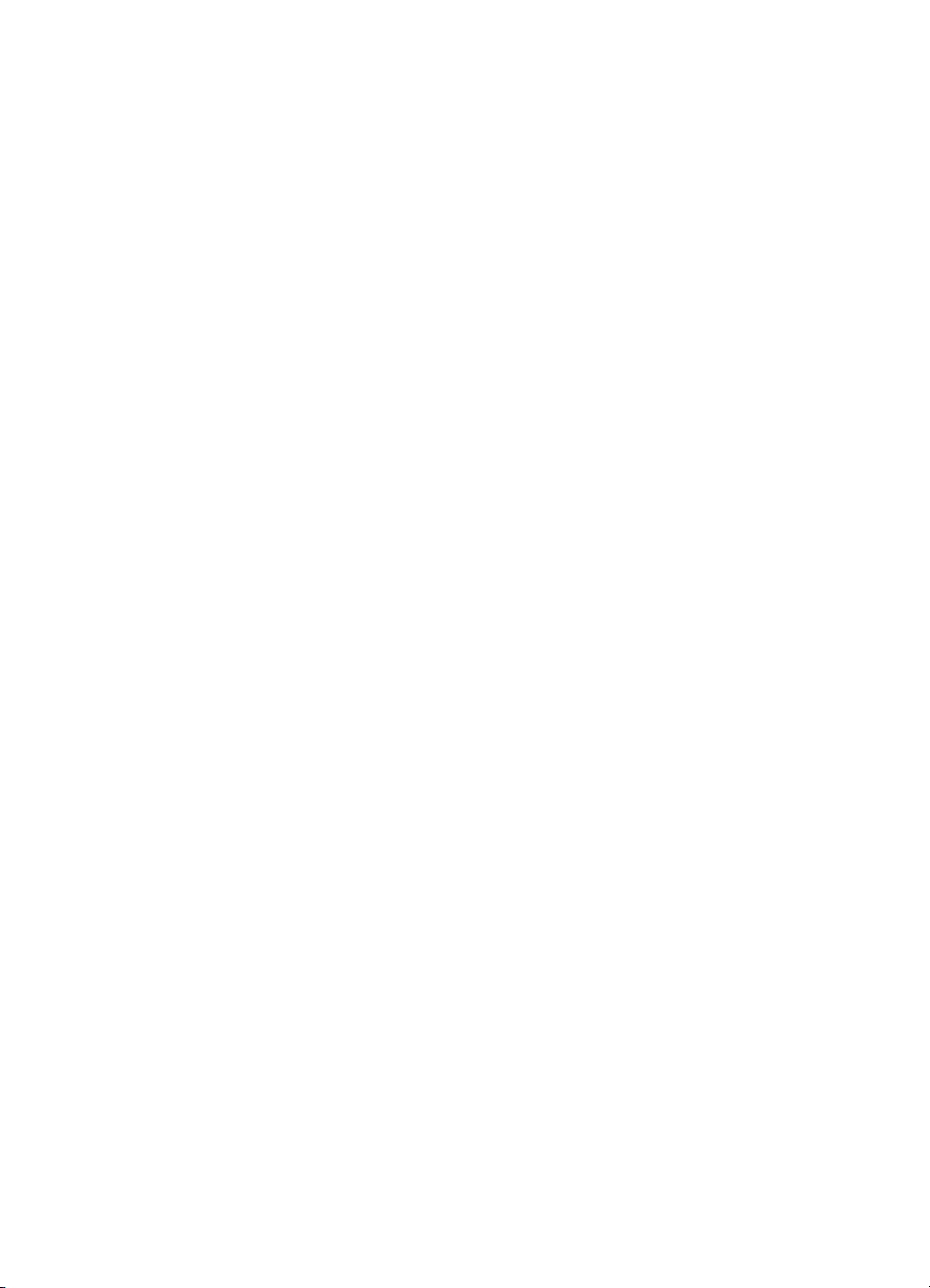
kartotečne kartice in drugi majhni nosilci tiska. . . . . . . . . . . . . . . . 60
fotografije . . . . . . . . . . . . . . . . . . . . . . . . . . . . . . . . . . . . . . . . 63
voščilnice . . . . . . . . . . . . . . . . . . . . . . . . . . . . . . . . . . . . . . . . . 65
plakati . . . . . . . . . . . . . . . . . . . . . . . . . . . . . . . . . . . . . . . . . . . 67
letaki . . . . . . . . . . . . . . . . . . . . . . . . . . . . . . . . . . . . . . . . . . . . 69
preslikači za blago . . . . . . . . . . . . . . . . . . . . . . . . . . . . . . . . . . 71
infrardeče tiskanje . . . . . . . . . . . . . . . . . . . . . . . . . . . . . . . . . . 73
vzdrževanje. . . . . . . . . . . . . . . . . . . . . . . . . . . . . . . . . 79
zamenjava kartuš s črnilom . . . . . . . . . . . . . . . . . . . . . . . . . . . . 80
možnosti zamenjave . . . . . . . . . . . . . . . . . . . . . . . . . . . . . . . . . 85
vzdrževanje kartuš s črnilom . . . . . . . . . . . . . . . . . . . . . . . . . . . . 88
izbirna številka kartuš s črnilom . . . . . . . . . . . . . . . . . . . . . . . . . . 90
zamenjava tiskalnih glav . . . . . . . . . . . . . . . . . . . . . . . . . . . . . . 91
čiščenje tiskalnih glav. . . . . . . . . . . . . . . . . . . . . . . . . . . . . . . . . 97
izbirne številke tiskalnih glav . . . . . . . . . . . . . . . . . . . . . . . . . . . . 98
vzdrževanje tiskalnika . . . . . . . . . . . . . . . . . . . . . . . . . . . . . . . . 99
orodjarna . . . . . . . . . . . . . . . . . . . . . . . . . . . . . . . . . . . . . . . 100
odpravljanje težav . . . . . . . . . . . . . . . . . . . . . . . . . . . 107
sporočila o napakah na LCD prikazovalniku . . . . . . . . . . . . . . . . 108
shema tiskalnika . . . . . . . . . . . . . . . . . . . . . . . . . . . . . . . . . . . 111
diagnostična stran . . . . . . . . . . . . . . . . . . . . . . . . . . . . . . . . . . 113
tiskalnik ne tiska . . . . . . . . . . . . . . . . . . . . . . . . . . . . . . . . . . . 119
težave z izpisi . . . . . . . . . . . . . . . . . . . . . . . . . . . . . . . . . . . . 132
tiskalnik je prepočasen . . . . . . . . . . . . . . . . . . . . . . . . . . . . . . 140
težave z obojestranskim tiskanjem . . . . . . . . . . . . . . . . . . . . . . . 145
napaka v komunikaciji . . . . . . . . . . . . . . . . . . . . . . . . . . . . . . . 151
težave z infrardečim tiskanjem . . . . . . . . . . . . . . . . . . . . . . . . . 154
težave s strojno opremo tiskalnika . . . . . . . . . . . . . . . . . . . . . . . 159
Page 4
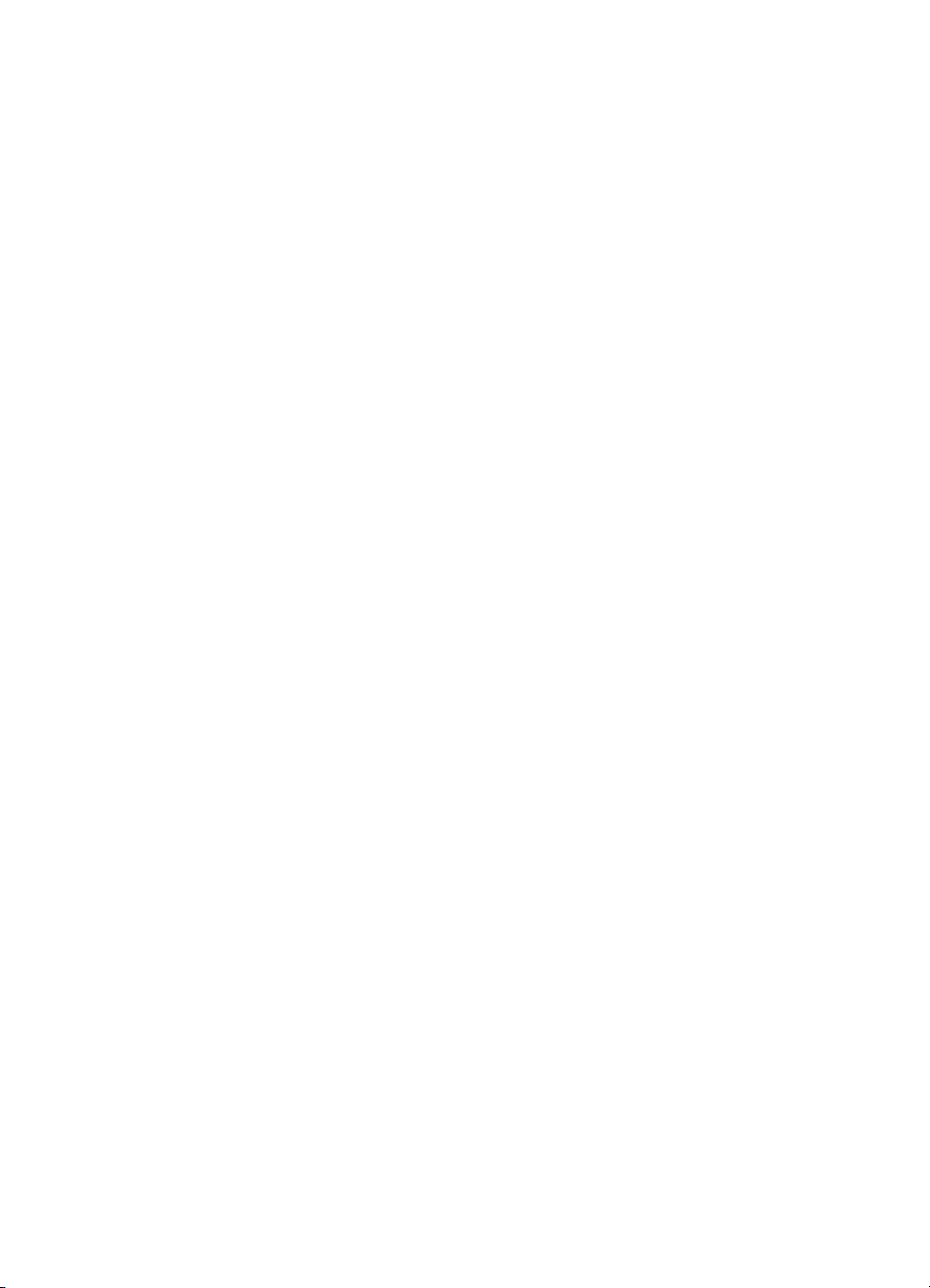
hp storitve in podpora . . . . . . . . . . . . . . . . . . . . . . . . 162
obrnite se na hp storitve in podpora. . . . . . . . . . . . . . . . . . . . . . 163
izjava o omejitvah garancije hp tiskalnika in programske
opreme. . . . . . . . . . . . . . . . . . . . . . . . . . . . . . . . . . . . . . . . . . 172
informacije o garanciji za izdelke hp inkjet tiskalne glave
in kartuše s črnilom . . . . . . . . . . . . . . . . . . . . . . . . . . . . . . . . . 176
sestavni deli in dodatki. . . . . . . . . . . . . . . . . . . . . . . . 178
oznake dobavljenih delov in dodatkov . . . . . . . . . . . . . . . . . . . . 179
oznake papirja in nosilcev tiska. . . . . . . . . . . . . . . . . . . . . . . . . 181
kako naročiti. . . . . . . . . . . . . . . . . . . . . . . . . . . . . . . . . . . . . . 183
specifikacije. . . . . . . . . . . . . . . . . . . . . . . . . . . . . . . . 184
specifikacije tiskalnika . . . . . . . . . . . . . . . . . . . . . . . . . . . . . . . 185
specifikacije samodejnega obojestranskega modula
za tiskanje (duplexer). . . . . . . . . . . . . . . . . . . . . . . . . . . . . . . . 191
specifikacije za infrardeče tiskanje . . . . . . . . . . . . . . . . . . . . . . 193
najmanjši robovi tiskanja . . . . . . . . . . . . . . . . . . . . . . . . . . . . . 194
sistemske zahteve . . . . . . . . . . . . . . . . . . . . . . . . . . . . . . . . . . 196
okoljevarstvena izjava . . . . . . . . . . . . . . . . . . . . . . . . . . . . . . . 197
regulatory notices . . . . . . . . . . . . . . . . . . . . . . . . . . . . . . . . . . 200
indeks . . . . . . . . . . . . . . . . . . . . . . . . . . . . . . . . . . . . 202
Page 5
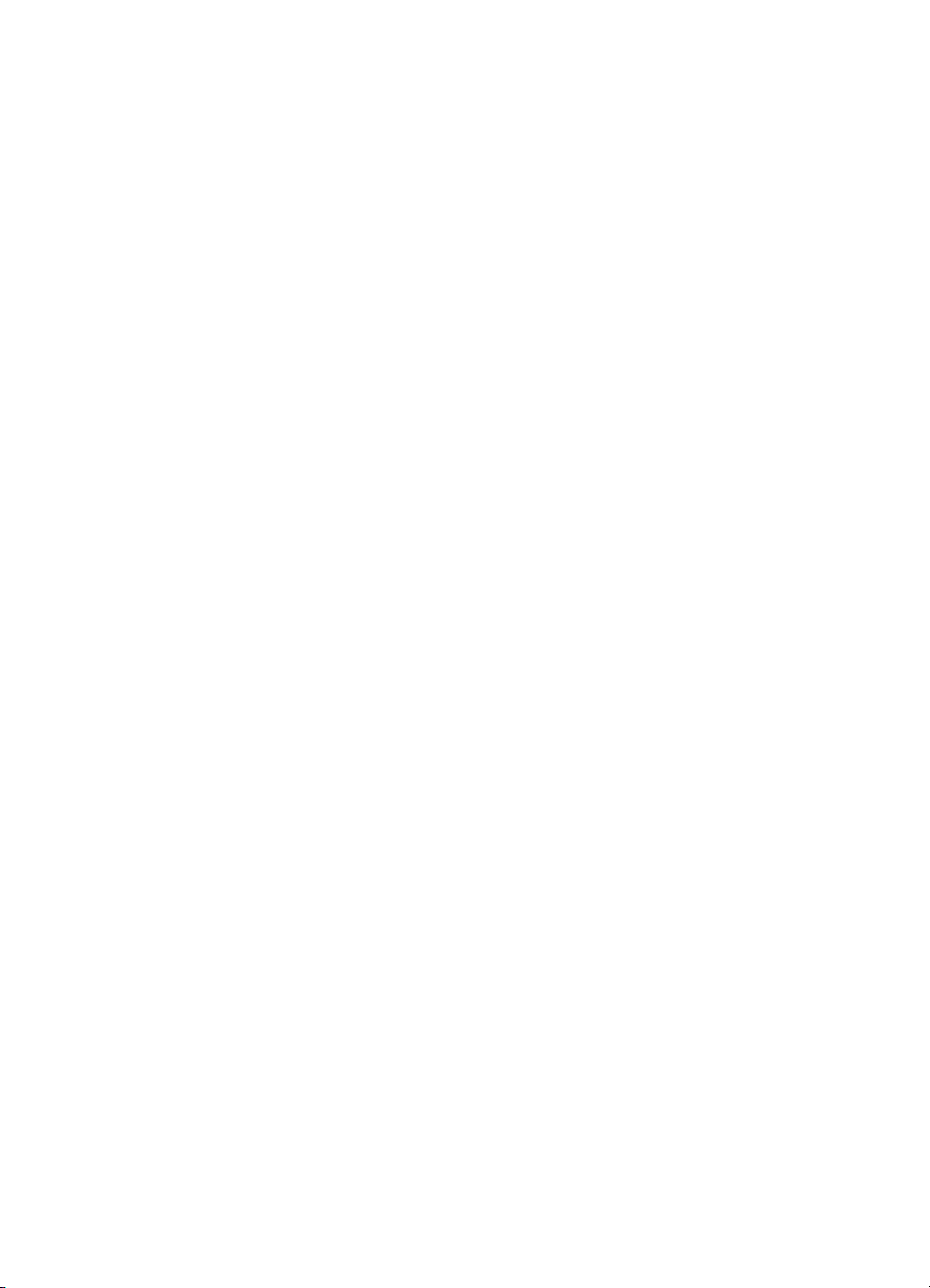
sporočila in priznanja
sporočila podjetja hewlett-packard
Informacije, ki so navedene v tem dokumentu, se lahko spremenijo brez
predhodnega obvestila.
Hewlett-Packard (HP) ne daje jamstev za podatke, ki so navedeni v tem
dokumentu vključno, vendar brez omejitve na jamstvo o tržni uspešnosti ali
primernosti za določeno rabo.
Hewlett-Packard ne nosi odgovornosti za morebitne napake, niti za
naključno oz. posledično škodo v zvezi z opremo, zmogljivostjo ali uporabo
tega gradiva.
Vse pravice so pridržane. Ponatis, prirejanje in prevajanje tega gradiva brez
predhodnega pisnega dovoljenja podjetja Hewlett-Packard je prepovedano,
razen če je dovoljeno po zakonu o avtorskih pravicah.
sporočila
Microsoft, MS, MS-DOS in Windows so zaščitene blagovne znamke
podjetja Microsoft Corporation.
Pentium je registrirana blagovna znamka podjetja Intel Corporation v ZDA.
TrueType je blagovna znamka podjetja Apple Computer, Inc. in je zaščitena
v ZDA.
Adobe in Acrobat sta blagovni znamki podjetja Adobe Systems
Incorporated.
Palm, Palm III, Palm V, in Palm VII so blagovne znamke podjetja Palm, Inc.
Copyright 2001 Hewlett-Packard Company
iv
Page 6
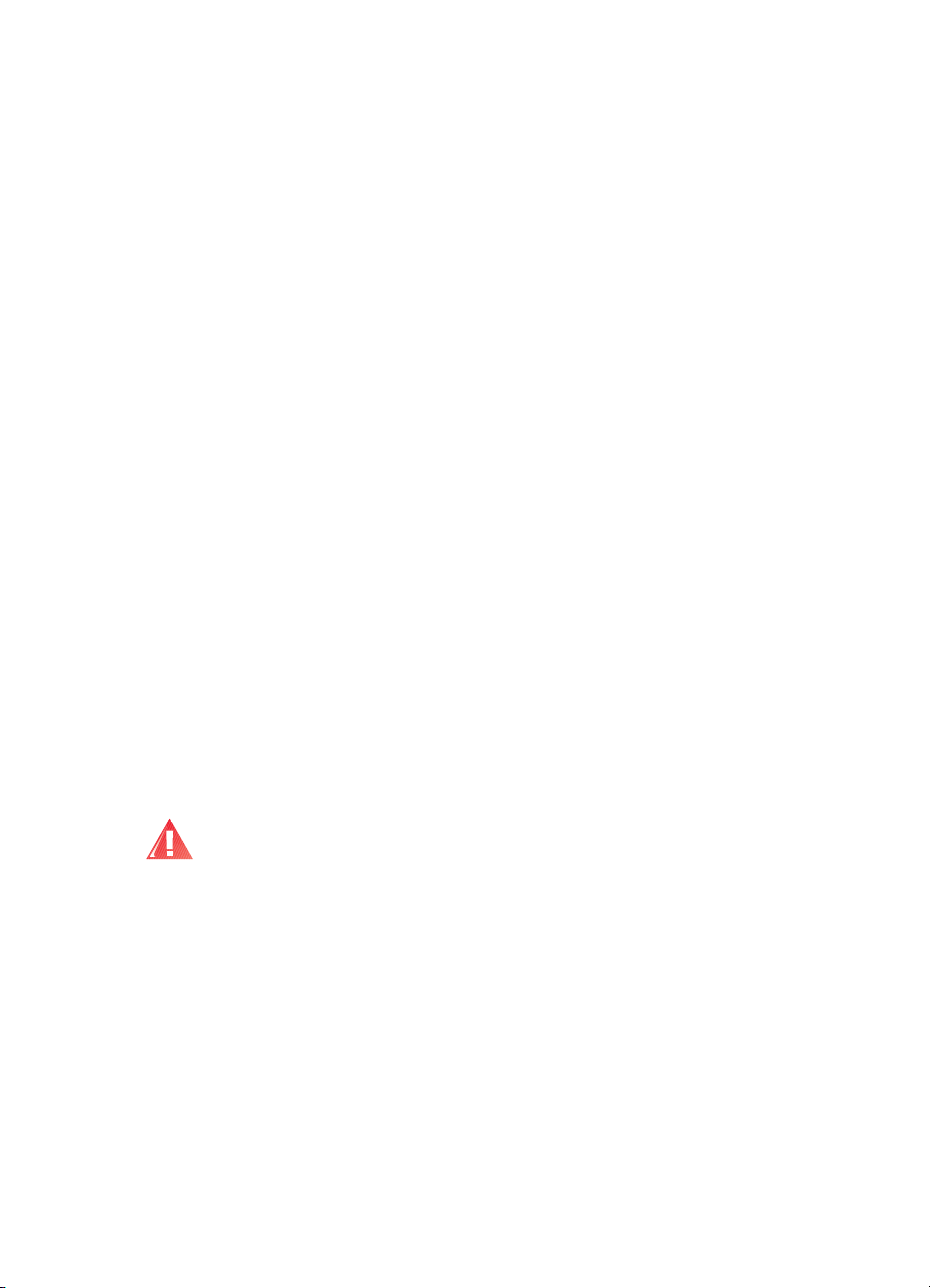
izrazi in konvencije
V Vodniku za uporabnike na zaslonu se uporabljajo naslednji izrazi in
dogovori.
izrazi
hp barvni inkjet tiskalnik cp1160 imenujemo tudi hp cp1160 ali tiskalnik.
simboli
Simbol > vas vodi skozi skupino korakov v programski opremi.
Na primer:
Kliknite na File (Datoteka) > Print (Natisni) > Setup (Priprava), nato izberite
Properties (Lastnosti).
previdnost in opozorila
Previdnost opozarja na možnost okvare tiskalnika ali druge opreme. Na
primer:
Pozor!
Ne dotikajte se šob za črnilo na tiskalni glavi ali bakrenih
kontaktov. Če se boste dotikali teh delov, lahko pride do zamašitve,
nepravilnega brizganja črnila in slabih električnih kontaktov.
Nevarnost označuje možne škodljive posledice za vas ali druge ljudi.
Na primer:
Nevarnost!
Hranite kartuše s črnilom izven dosega otrok.
v
Page 7
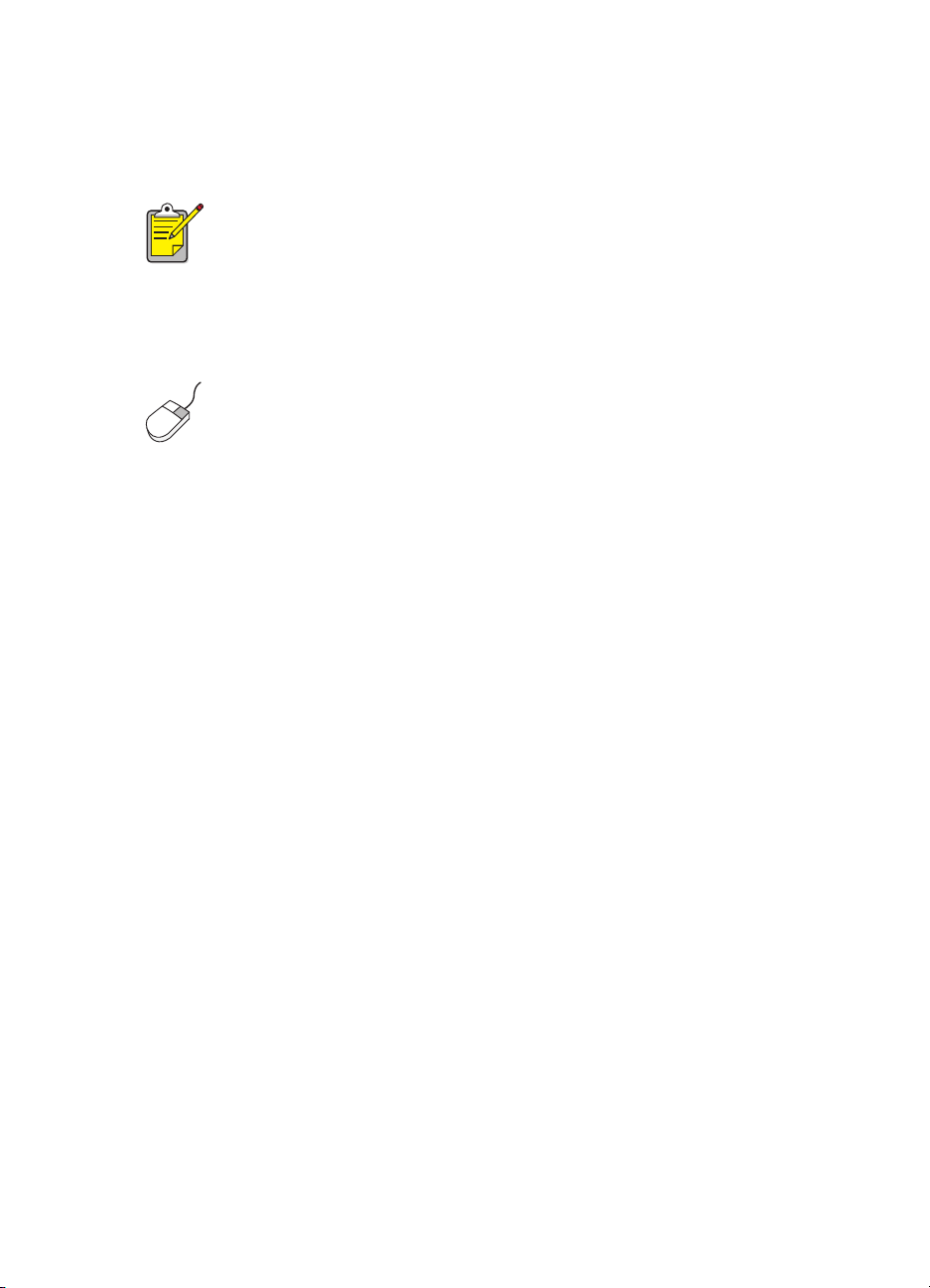
ikone
Ikona Opomba označuje, da so na voljo dodatni podatki. Na primer:
Za najboljše rezultate uporabljajte izdelke podjetja HP.
Ikona Miška (Mouse) označuje, da so na voljo dodatni podatki prek funkcije
za pomoč What’s This? (Kaj je to?).
Podrobnosti o možnostih na vsakem jezičku dobite, če kliknete z desnim
kazalcem miške na možnost in prikaže se vam pogovorno okno
What’s This (Kaj je to?). Kliknite na What’s This? (Kaj je to?) da bi videli več
podatkov o izbrani možnosti.
vi
Page 8
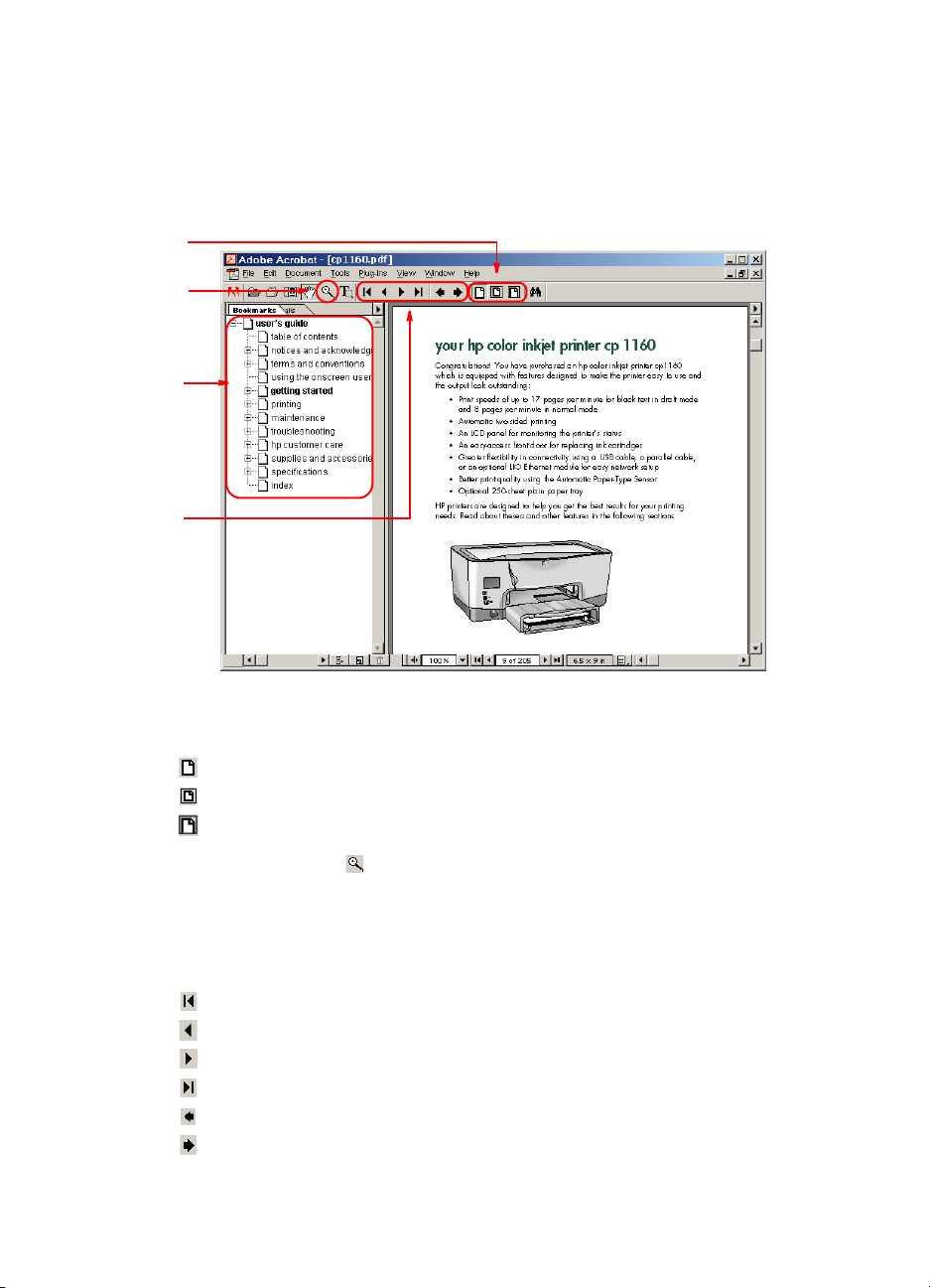
uporaba vodnika za uporabnike na zaslonu
Vodnik za uporabnike na zaslonu je viden preko Adobe Acrobat
Reader-ja 4.0.
1. Gumbi pogleda (View Buttons): Za spremembo pogleda strani kliknite
na te gumbe:
Prikaži stran v dejanski velikosti.
Prilagodi stran na velikost okna.
Prilagodi širino strani na velikost okna.
2. Povečava (Zoom): Uporabite za povečavo strani.
3. Priljubljene (Bookmarks): Kliknite na priljubljeno za prikaz teme.
4. Navigacijski gumbi (Navigation Buttons): Za navigacijo kliknite ne
te gumbe:
Pojdite na prvo stran dokumenta.
Pojdite eno stran nazaj.
Pojdite eno stran naprej.
Pojdite na zadnjo stran dokumenta.
Pojdite na prejšnji pogled.
Pojdite na naslednji pogled.
vii
Page 9
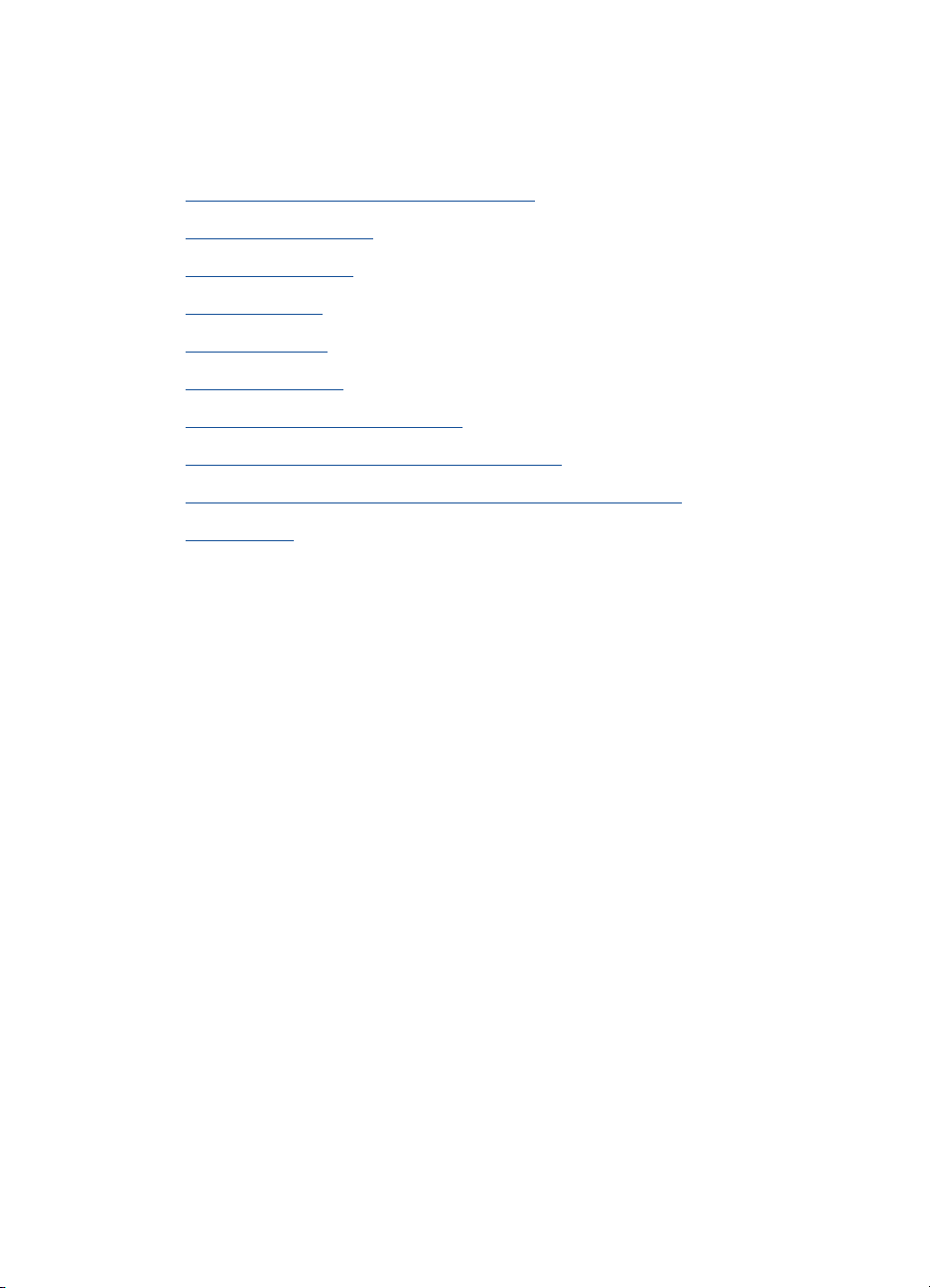
začetni koraki
• vaš hp barvni inkjet tiskalnik cp1160
• zmožnosti tiskalnika
• LCD prikazovalnik
• gumbi in lučke
• infrardeča leča
• pladenj za papir
• sistem za razdeljevanje črnila
• tipalo za samodejno izbiro vrste papirja
• samodejni obojestranski modul za tiskanje (duplexer)
• povezljivost
1
Page 10
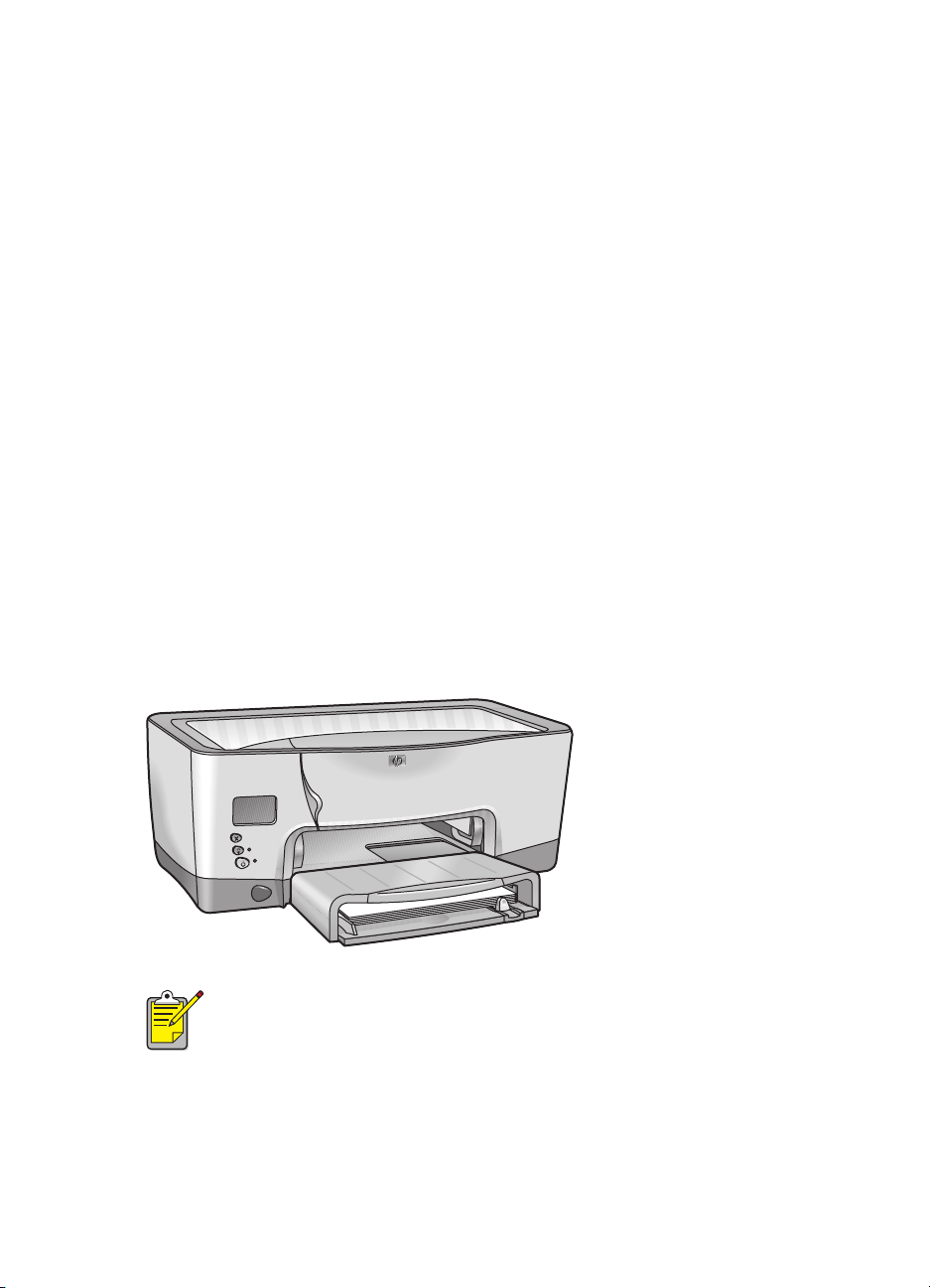
vaš hp barvni inkjet tiskalnik cp1160
Čestitamo! Kupili ste hp barvni inkjet tiskalnik cp1160, opremljen
z možnostmi, ki omogočajo notavno uporabo tiskalnika in izjemen končni
rezultat:
• Hitrosti tiskanja do 1 7strani na minuto za črno besedilo v načinu
osnutka in 8 strani na minuto v običajnem načinu
• Samodejno obojestransko tiskanje
• LCD prikazovalnik za nadzor stanja tiskalnika
• Enostavno dostopna sprednja vrata za zamenjavo kartuš s črnilom
• Večja prilagodljivost v povezovanju s pomočjo USB kabla,
vzporednega kabla, ali izbirnega LIO Ethernet modula za enostavno
povezavo v omrežje
• Bolj kakovostno tiskanje z uporabo Tipala za samodejno izbiro vrste
papirja (Automatic Paper-Type Sensor)
• Dodatni pladenj za papir za 250 listov
Tiskalniki HP so zasnovani tako, da vam pomagajo doseči najboljše
rezultate pri tiskanju. O teh in drugih zmožnostih preberite v naslednjih
poglavjih.
Med prvotnim zagonom tiskalnika je črnilo samodejno poslano
v razdeljevalni sistem tiskalnika. Ta operacija običajno traja devet do
deset minut. Uporabnik bo med operacijo opazil premikanje tiskalnega
mehanizma in, morda, rahel ropot. To niso znaki napačnega
delovanja. Ta operacija se izvede samo med prvotnim zagonom
tiskalnika in ne ob naslednjih uporabah ali ponovnih zagonih.
2
Page 11
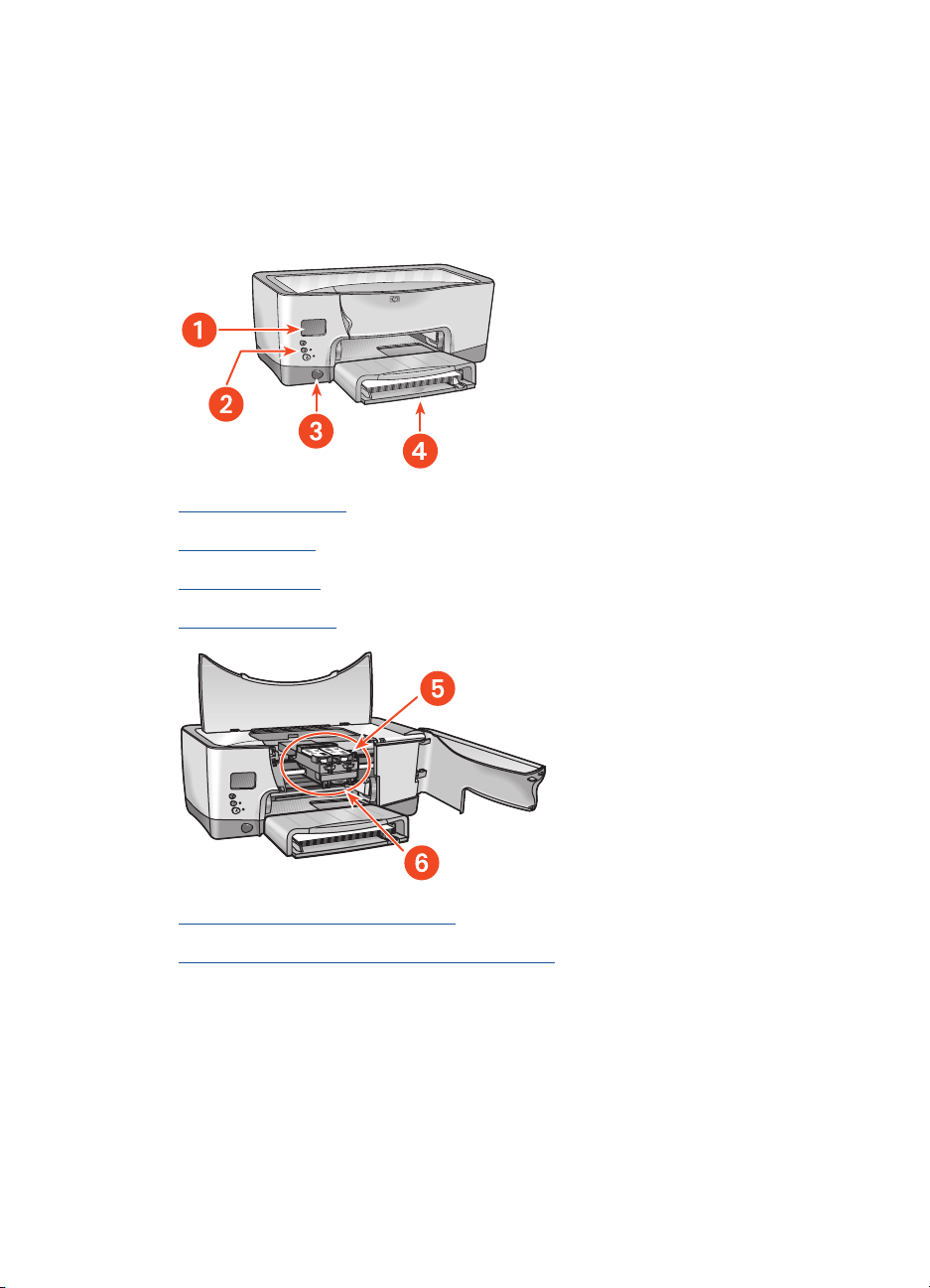
zmožnosti tiskalnika
Tiskalnik ima precej dodatnih zmožnosti, ki olajšajo njegovo uporabo. Za
informacije o zmožnosti kliknite spodaj na ime zmožnosti:
1. LCD prikazovalnik
2. gumbi in lučke
3. infrardeča leča
4. pladenj za papir
5. sistem za razdeljevanje črnila
6. tipalo za samodejno izbiro vrste papirja
3
Page 12
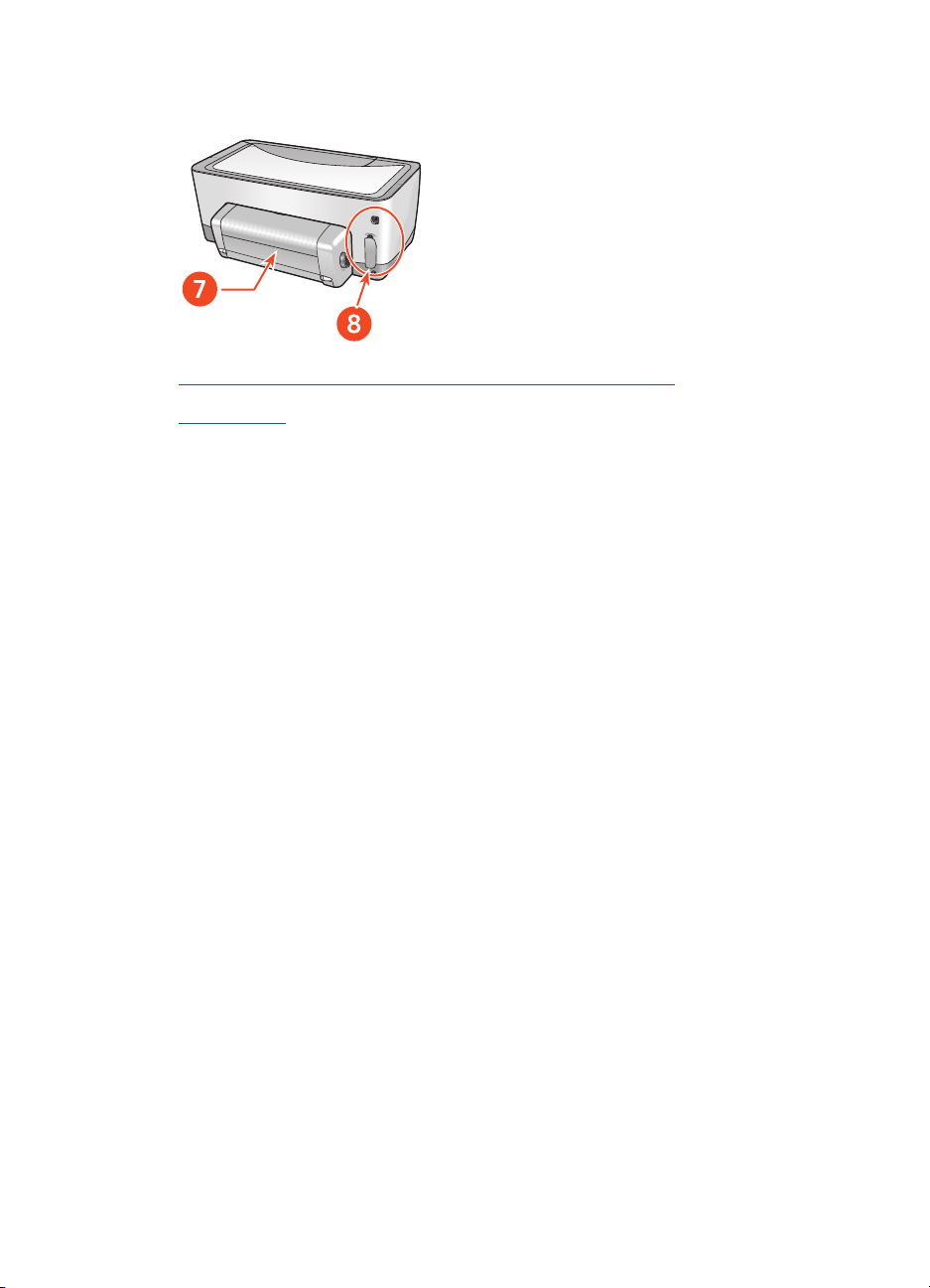
7. samodejni obojestranski modul za tiskanje (duplexer)
8. povezljivost
4
Page 13

LCD prikazovalnik
LCD prikazovalnik prikaže ikone, da pokaže stanje tiskalnika.
Storite eno od naslednjega:
• Pogoji delovanja tiskalnika (kot na primer napaka)
• Fizični del tiskalnika (kot na primer pladenj za papir)
S pomočjo teh ikon nam LCD prikazovalnik prikaže tiskalniški status.
5
Page 14
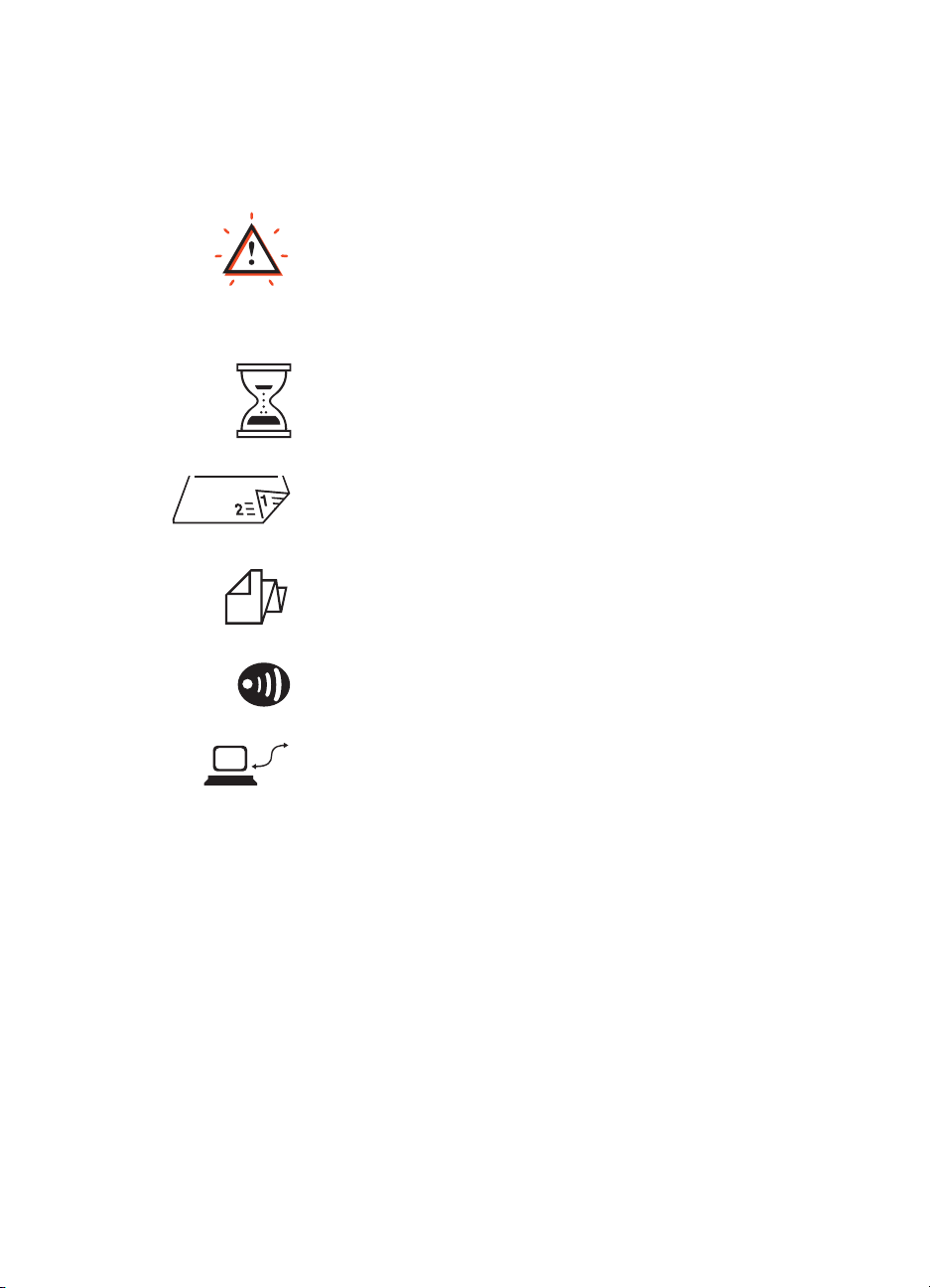
ikone za pogoje delovanja
LCD prikazovalnik prikaže ikone, da pokaže stanje tiskalnika.
Tiskalnik potrebuje interakcijo uporabnika.
Preostale ikone na LCD prikazovalniku
utripajo, kadar se pojavi ikona alarm, ki
opozarja na to, da tiskalni potrebuje
interakcijo uporabnika.
Tiskalnik je zaposlen. Morda sprejema
podatke. Ta ikona pomeni normalne pogoje
delovanja.
Tiskalnik tiska dvostranski dokument.
Tiskalnik tiska letak.
Tiskalnik je vzpostavil infrardečo povezavo
z drugo napravo.
Tiskalnik je zaznal težave s komunikacijo, in
sicer z direktno povezavo na posamezen
računalnik ali z mrežo.
6
Page 15
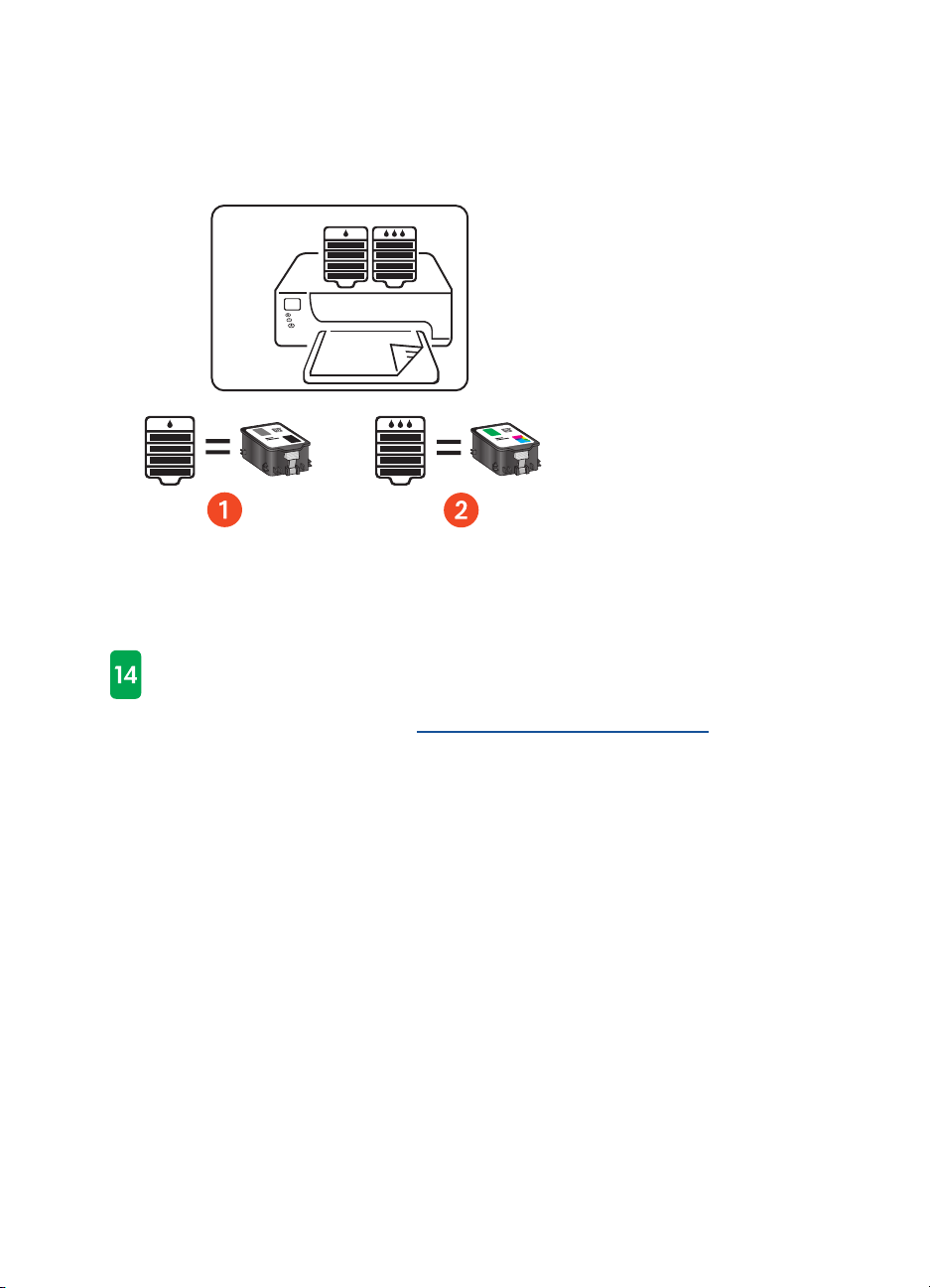
kartuše s črnilom
LCD prikazovalnik prikaže eno ikono za vsako kartušo s črnilom.
1. črna kartuša s črnilom
2. tribarvna kartuša s črnilom
Pri zamenjavi kartuš s črnilom in tiskalnih glav kupite kartuše s črnilom
in tiskalne glave z izbirno št. 14.
Za več informacij poglejte izbirna
7
številka kartuš s črnilom.
Page 16
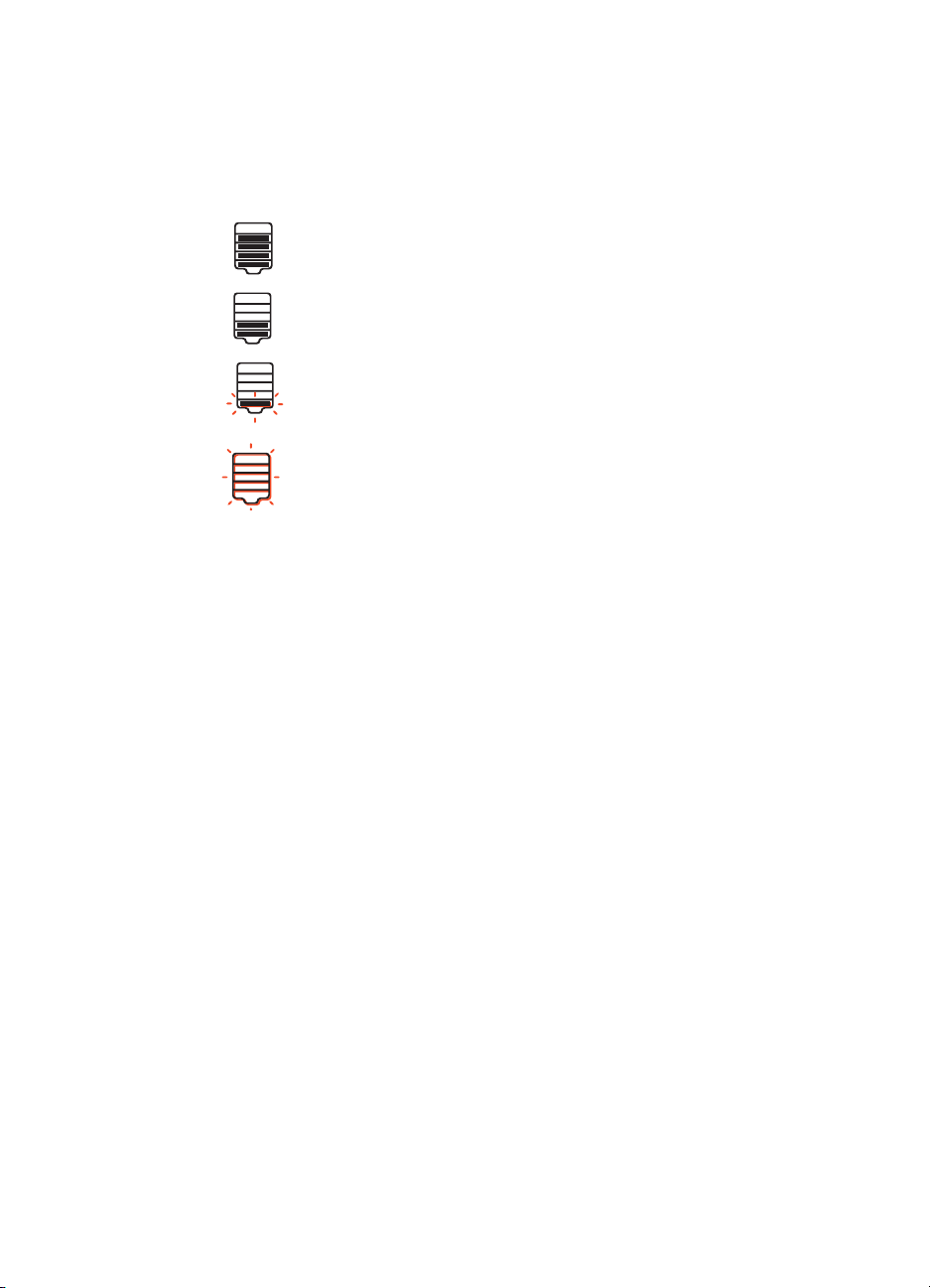
merilo za raven črnila
Merilo za raven črnila vam za obe kartuši prikazuje, kadar delujeta
pravilno, kadar jima zmanjkuje črnila ali kadar sta popolnoma brez črnila.
Polno.
Polno do polovice.
Zmanjkuje črnila. Utripa ikona za pomanjkanje črnila.
Kmalu zamenjaj.
Z
manjkalo črnila. Nemudoma zamenjajte.
8
Page 17
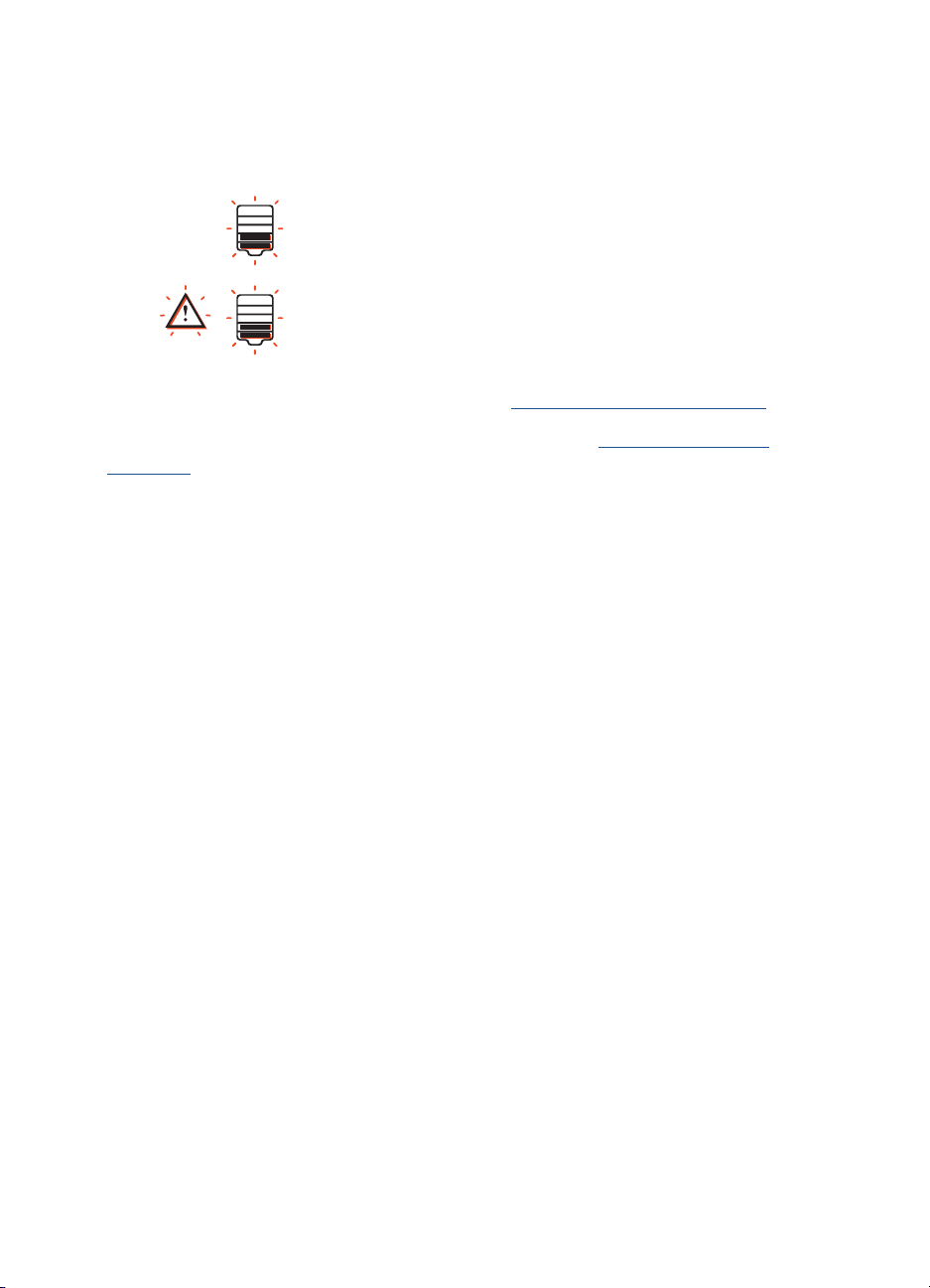
pretečeno črnilo
LCD prikazovalnik prikazuje, ko preteče rok uporabe črnila.
Kmalu preteče rok uporabe. Ravni črnila so lahko
različne. Kmalu zamenjaj
P
retečen. Ravni črnila so lahko različne. Nemudoma
.
zamenjajte.
Za pojasnilo glede preteka črnila poglejte pretečene kartuše s črnilom
Za navodila o zamenjavi kartuše s črnilom poglejte zamenjava kartuš
sčrnilom.
.
9
Page 18
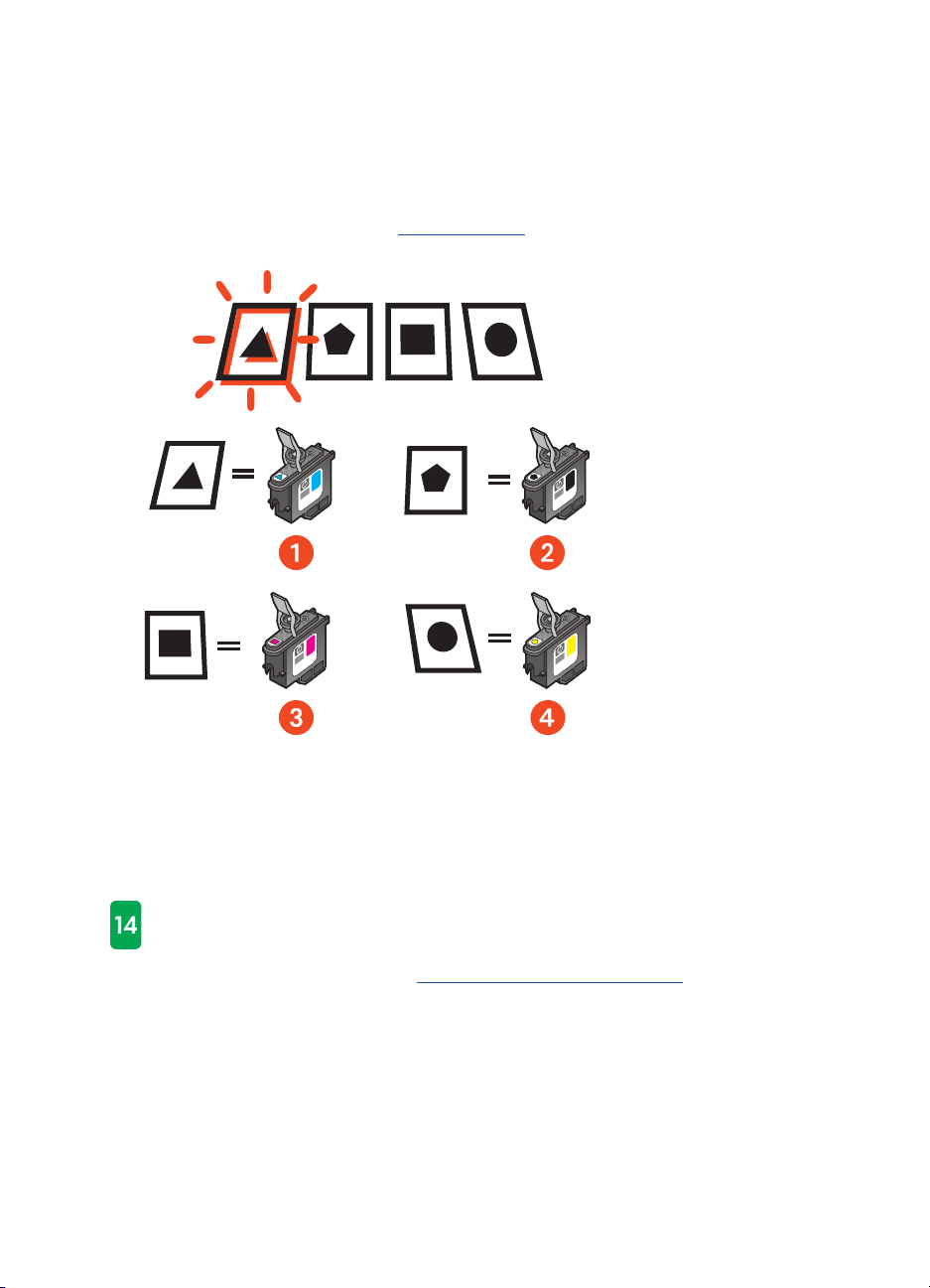
tiskalne glave
Ko se pojavi ikona s tiskalno glavo, je potrebno tiskalno glavo zamenjati.
Utripa tista tiskalna glava, ki jo je potrebno zamenjati.
Za opis tiskalnih glav poglejte tiskalne glave
1. cian
2. črna
3. škrlatna
4. rumena
.
Pri zamenjavi kartuš s črnilom in tiskalnih glav kupite kartuše s črnilom
in tiskalne glave z izbirno št. 14.
Za več informacij poglejte iz
birne številke tiskalnih glav.
10
Page 19
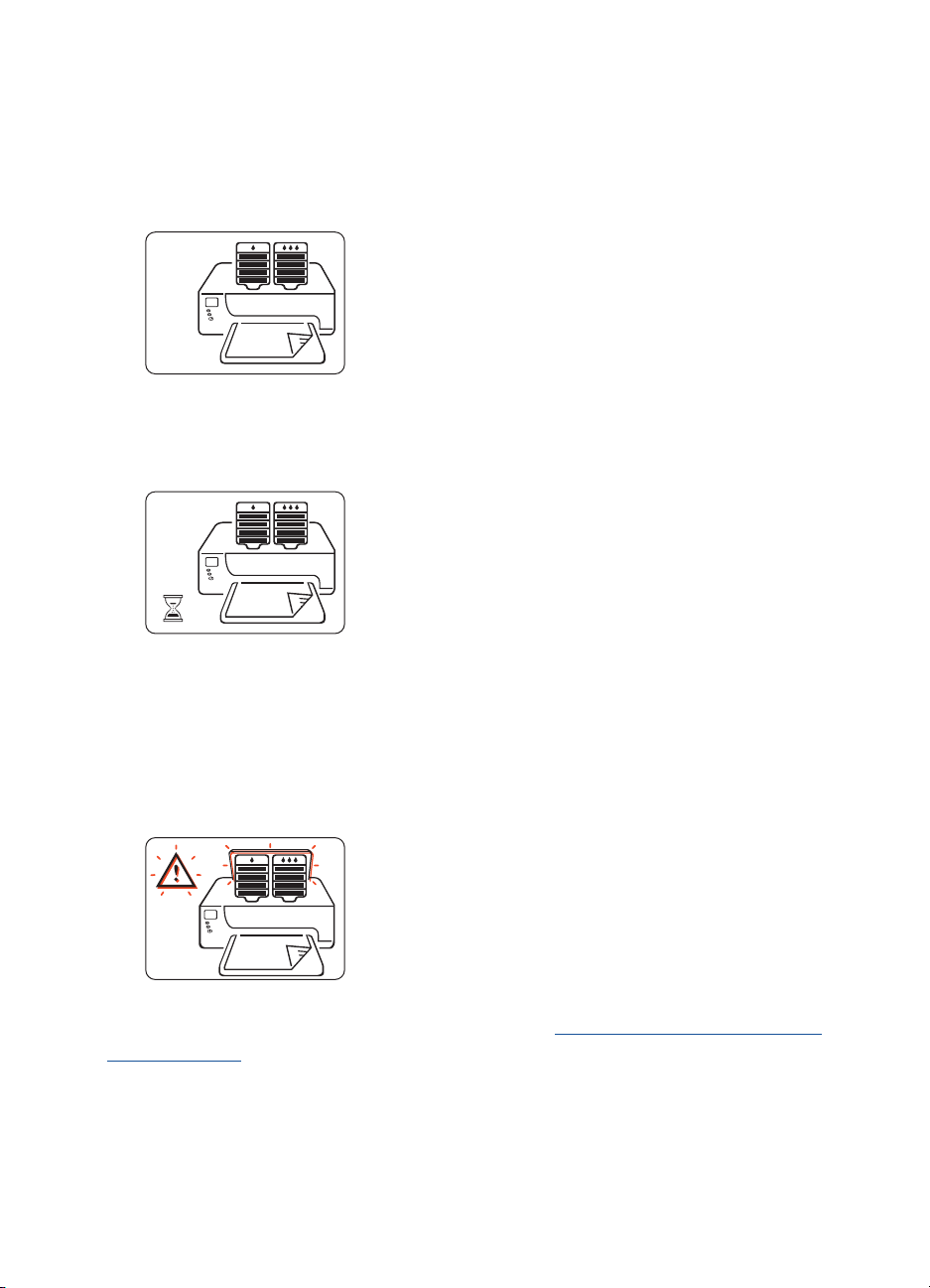
običajni delovni pogoji
V običajnih delovnih pogojih LCD prikazovalnik prikazuje ikone tiskalnika in
kartuš s črnilom (ravni črnila so lahko različne).
Med sprejemanjem podatkov se prikaže peščena ura (ravni črnila so lahko
različne).
sporočila o napaki
Ko tiskalnik zazna napako, se pojavi ikona alarm; ena ali več utripajočih
ikon pa opozarja na izvor težave. Kot je razvidno iz spodnjega primera, so
bila vrata tiskalnika predolgo odprta.
Za več informacij o sporočilih o napaki poglejte sporočila o napakah na LCD
prikazovalniku.
11
Page 20
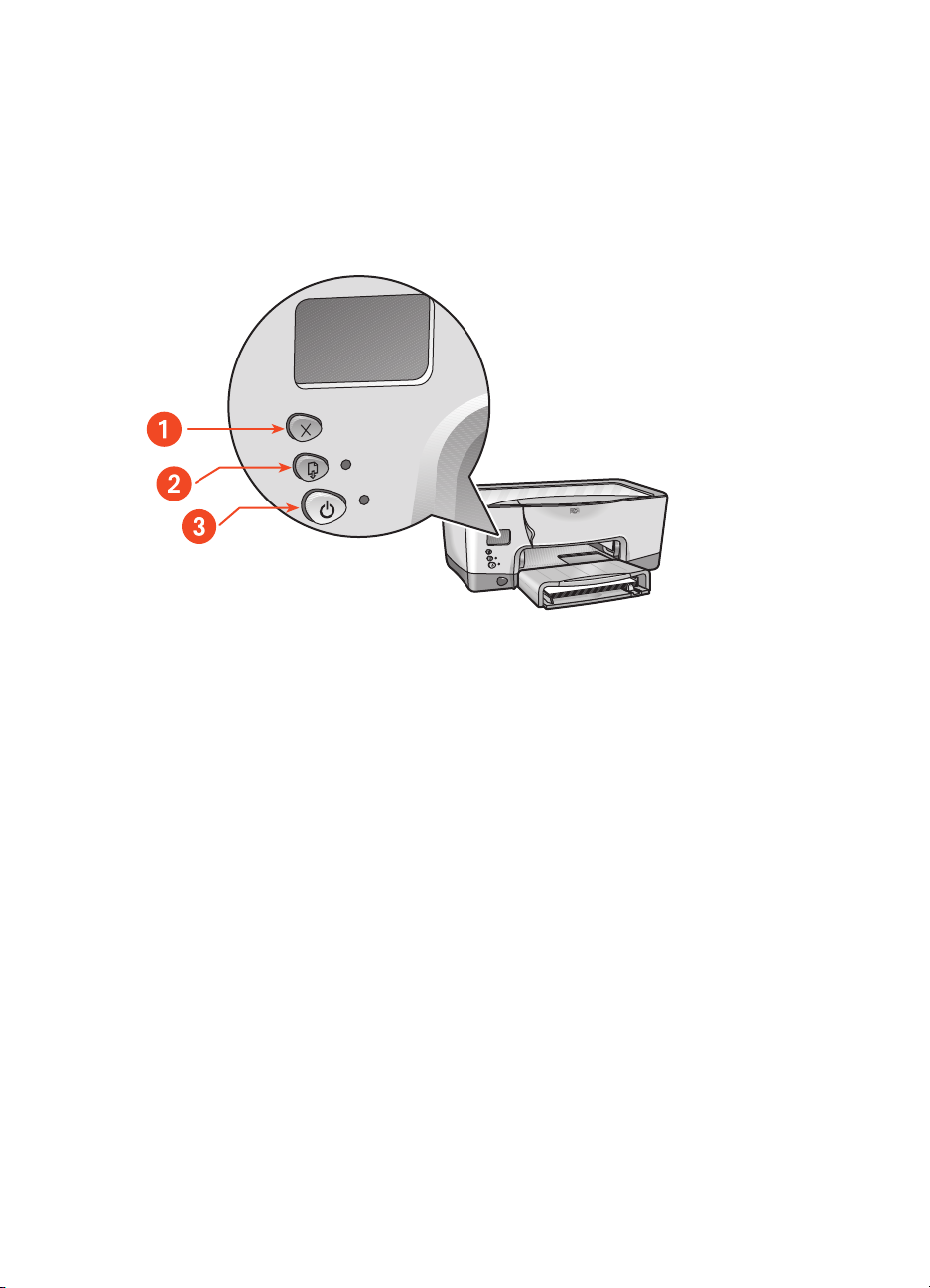
gumbi in lučke
Gumbi tiskalnika vam omogočajo vklapljanje in izklapljanje tiskalnika,
prekinitev tiskanja in nadaljevanje tiskanja. Lučke pa vam nudijo vpogled
v stanje tiskalnika.
1. gumb za prekinitev
2. gumb in lučka za nadaljevanje
3. gumb in lučka za vklop
gumb za prekinitev
S pritiskom na to tipko prekinete tiskanje.
gumb in lučka za nadaljevanje
Lučka Nadaljuj (Resume) utripa, ko je potrebno ukrepanje, npr. vlaganje
novega ali odstranjevanje zagozdenega papirja. Ko je težava rešena,
nadaljujte tiskanje s pritiskom na tipko Nadaljuj (Resume).
12
Page 21
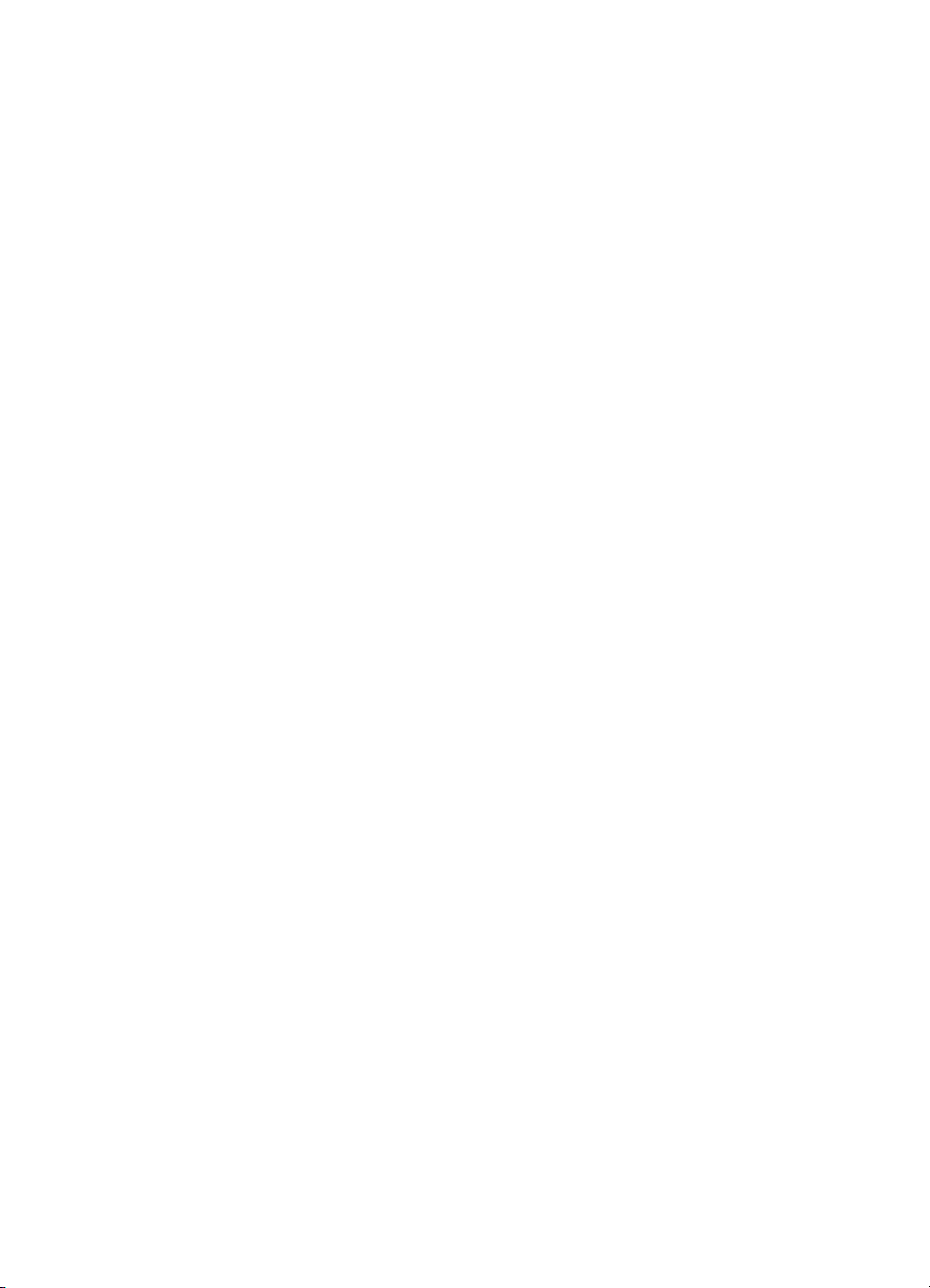
gumb in lučka za vklop
Z gumbom za Vklop (Power) lahko vklopite in izklopite tiskalnik. Tiskalnik bo
potreboval nekaj sekund, da se vklopi, potem ko pritisnete tipko Vklop
(Power). Zelena lučka zraven gumba Vklop (Power) utripa, ko je tiskalnik
zaposlen.
Pozor!
Tiskalnik vedno vklapljajte in izklapljajte z gumbom za vklop.
Vklapljanje in izklapljanje tiskalnika s stikalom na razdelilcu, steni ali
zaščitni vtičnici lahko povzroči okvaro tiskalnika.
13
Page 22
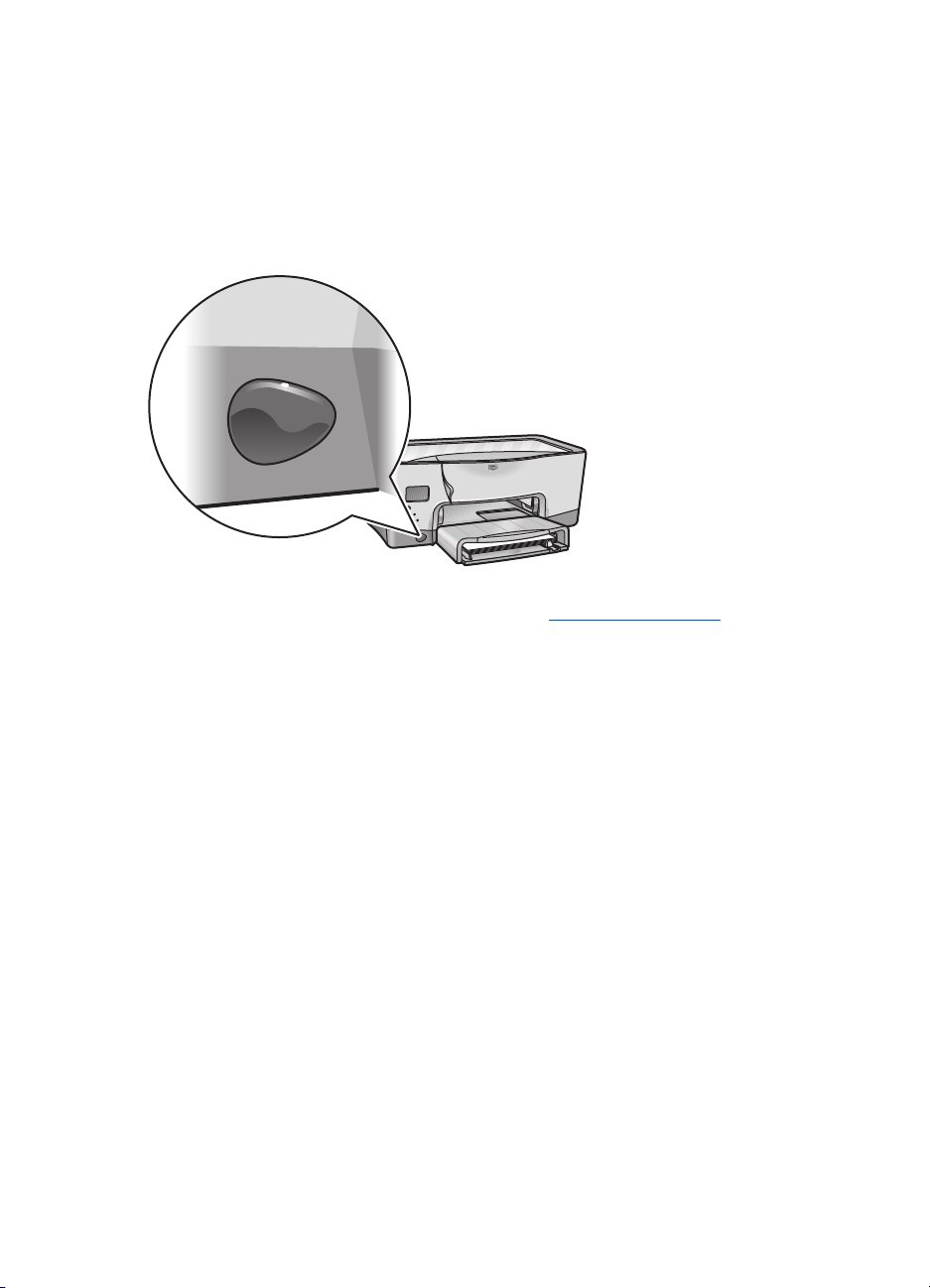
infrardeča leča
Tiskalnik ima posebno infrardečo (Ir) lečo. Infradeča leča omogoča tiskanje
iz naprav, ki pošiljajo podatke preko infrardeče povezave, npr. z dlančnika
Palm Pilot, prenosnika ali notesnika.
Za celoten opis infrardečega tiskanja poglejte infrardeče tiskanje
.
14
Page 23
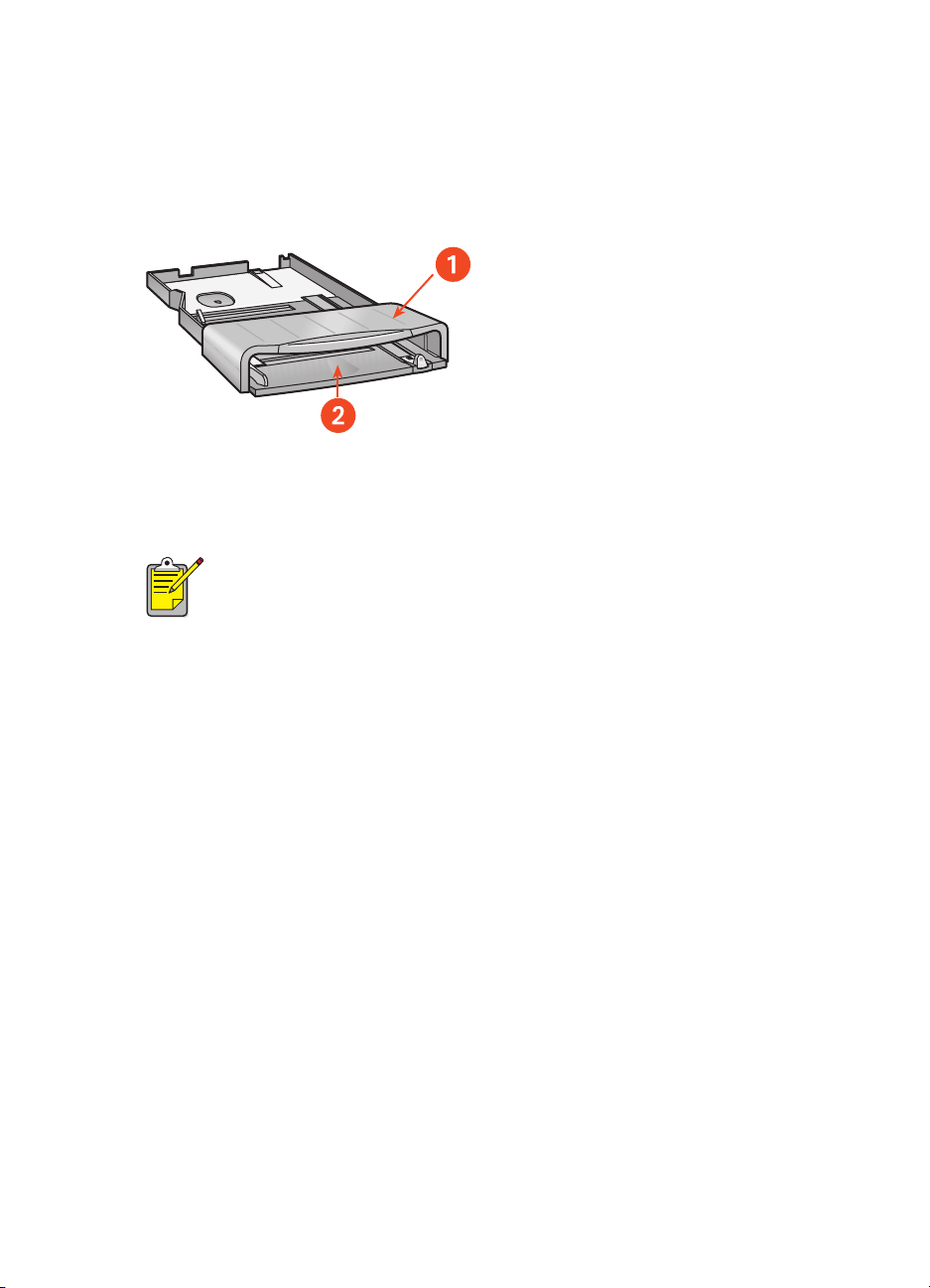
pladenj za papir
K tiskalniku spada pladenj za papir z zmogljivostjo 150 listov. Pladenj za
papir lahko odstranite iz tiskalnika.
1. vrh pladnja za papir
2. sem vstavite papir za tiskanje
Dodatno lahko tiskalnik uporabi še dodaten pladenj za navaden papir
za 250 listov.
15
Page 24
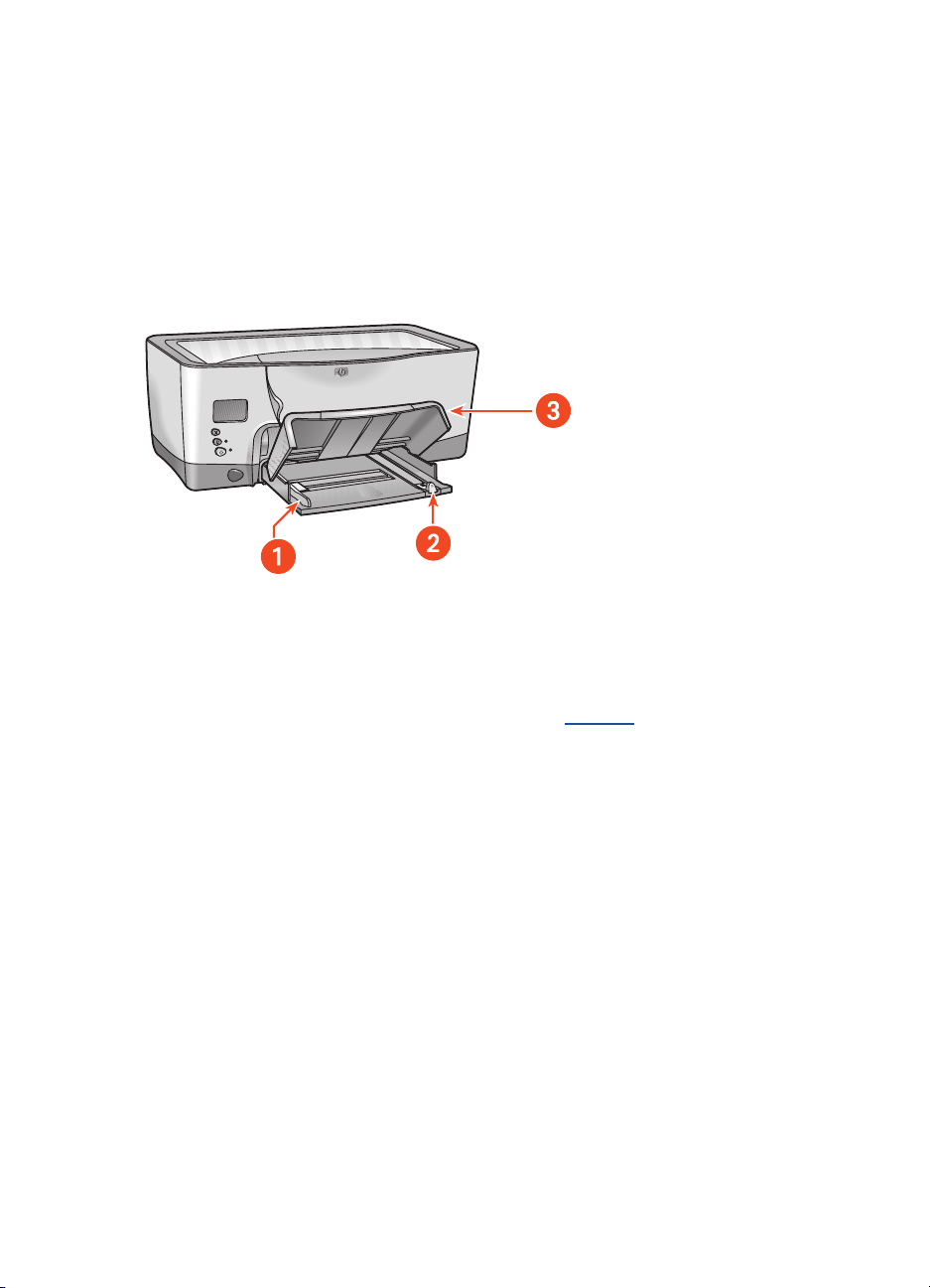
napolnitev pladnja za papir
V pladnju za papir je shranjen papir oz. drugi nosilci tiskanih izpisov. Vodili
za dolžino in širino se prilagodita velikosti nosilca tiska, ki je trenutno
v uporabi.
Za lažjo napolnitev se dvigne zgornji del pladnja za papir. Med tiskanjem
vrh pladnja spustite.
1. vodilo za širino papirja
2. vodilo za dolžino papirja
3. dvignjen vrh pladnja za papir
Za vložitev določene vrste nosilca tiska poglejte tiskanje.
16
Page 25
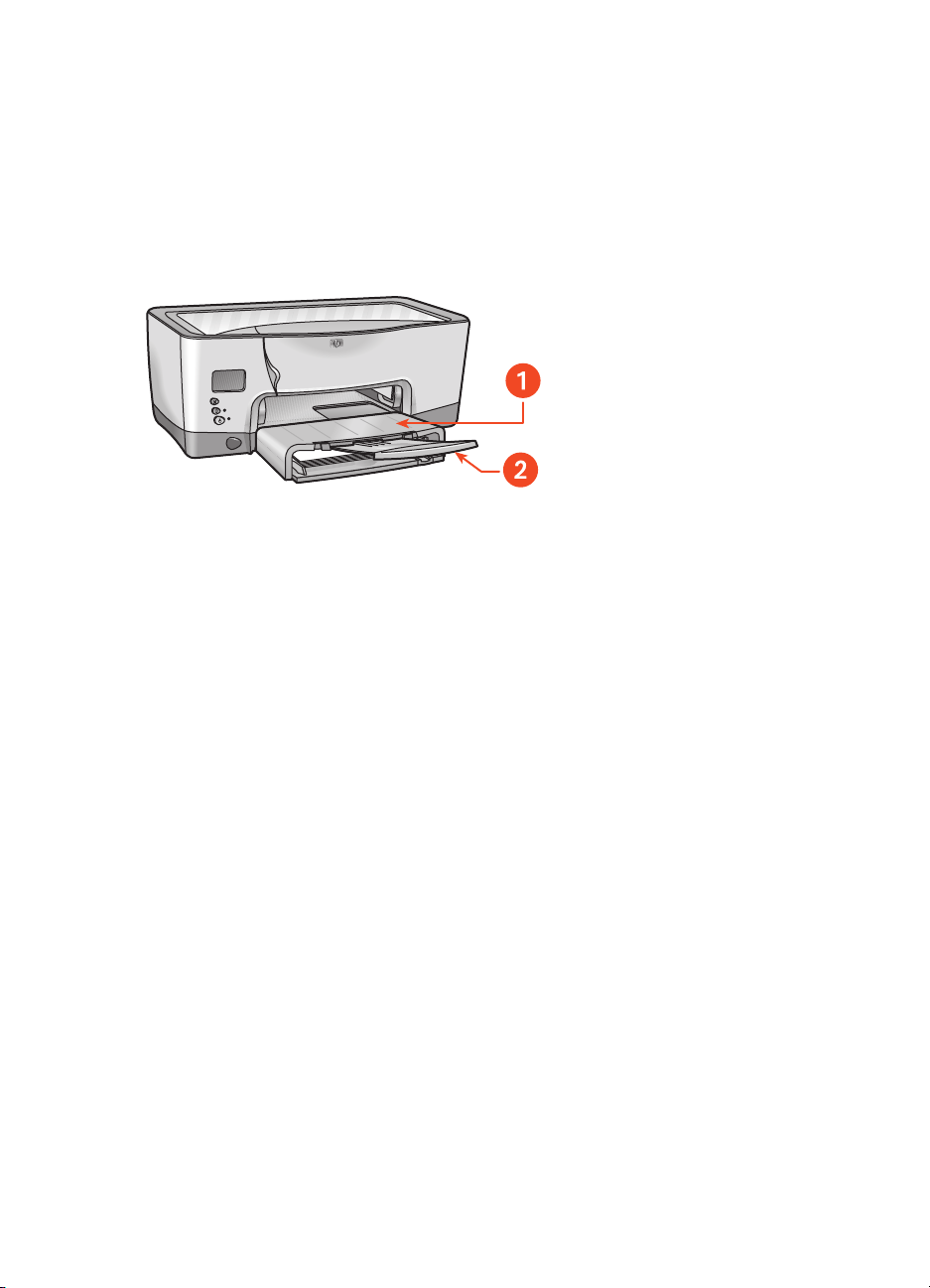
izdelek
Tiskalnik odlaga natisnjene strani na vrh pladnja za papir.
Izvlecite podaljšek pladnja za papir, da preprečite padanje papirja
s pladnja. Ko končate s tiskanjem, potisnite podaljšek pladnja nazaj
v odprtino.
1. tukaj so odložene natisnjene strani
2. podaljšek pladnja za papir
17
Page 26
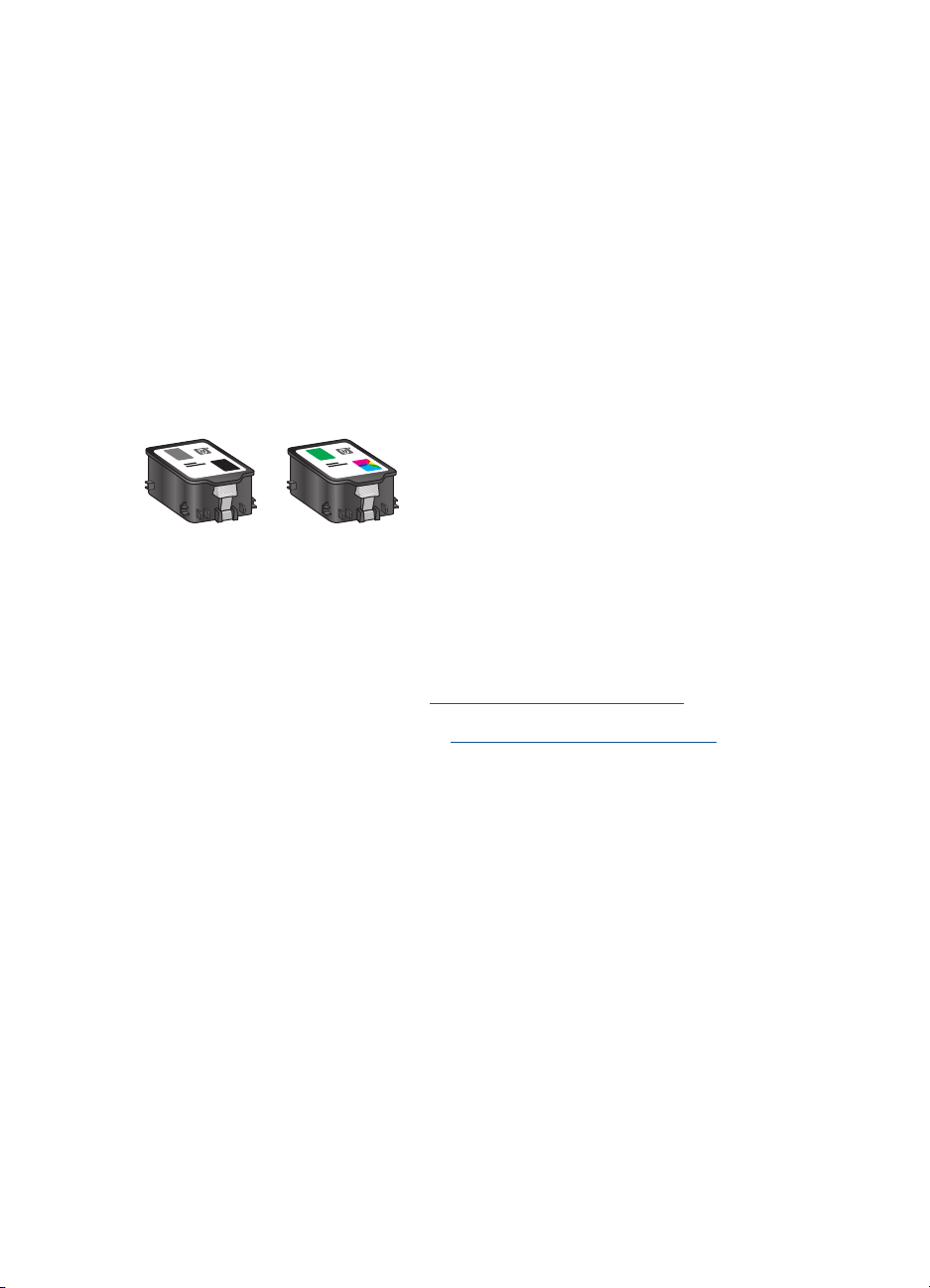
sistem za razdeljevanje črnila
Sistem za razdeljevanje črnila sestavljajo naslednji deli:
• Kartuše s črnilom
•Tiskalne glave
• Ležišče tiskalnika
kartuše s črnilom
Kartuše s črnilom oskrbujejo tiskalnik s črnilom.
1. črna kartuša s črnilom
2. tribarvna kartuša s črnilom
Za navodila o namestitvi poglejte zamenjava kartuš s črnilom.
Za navodila o skladiščenju poglejte vzdrževanje kartuš s črnilom
18
.
Page 27
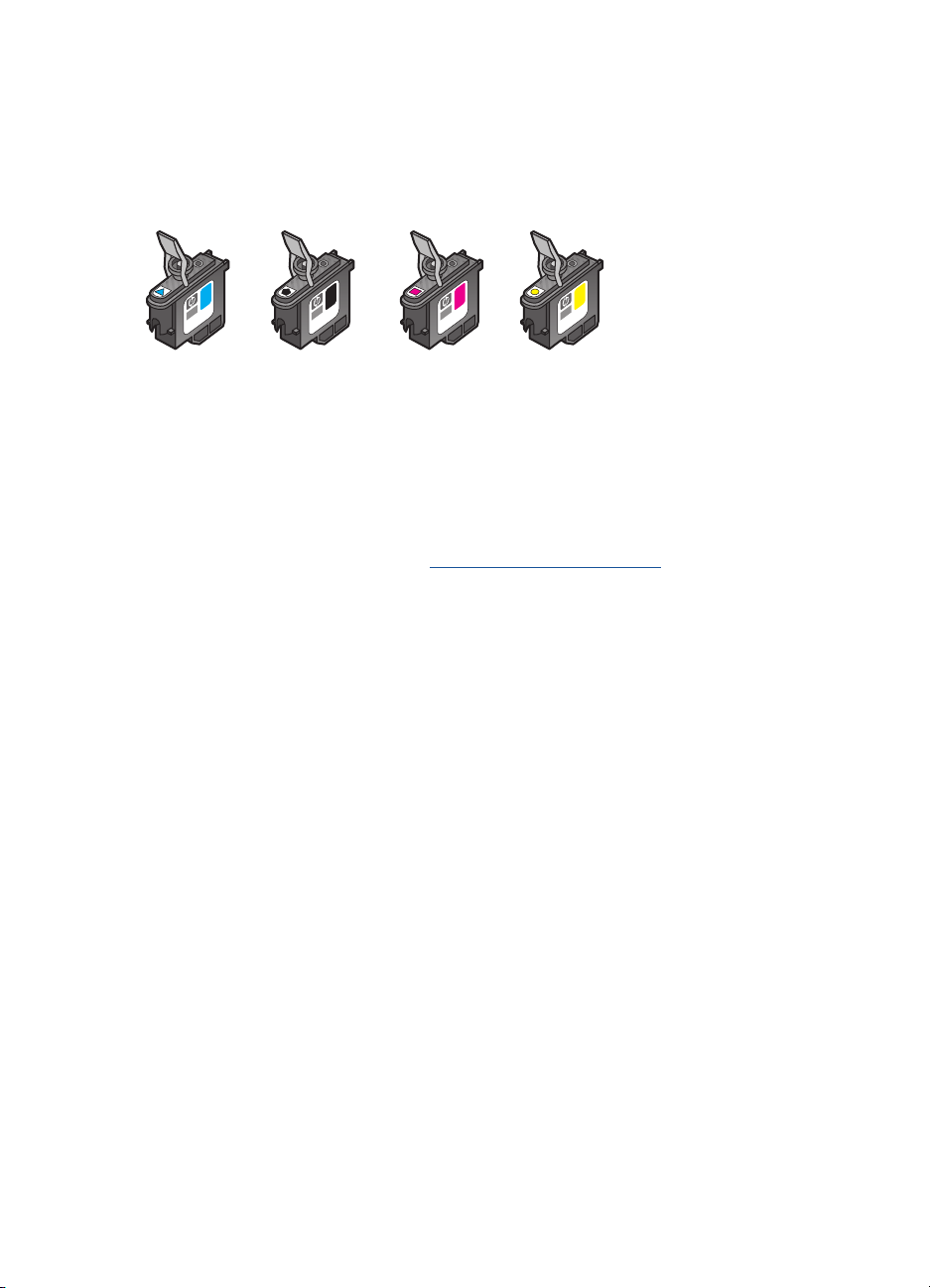
tiskalne glave
Tiskalnik uporablja štiri tiskalne glave. Tiskalne glave nanašajo črnilo na
natisljive nosilce tiska.
1. cian
2. črna
3. škrlatna
4. rumena
Za navodila o namestitvi poglejte zamenjava tiskalnih glav.
Po namestitvi tiskalnih glav ne odpirajte tiskalnega ležišča,
Pozor!
razen če je potrebno zamenjati tiskalno glavo. Nepotrebno odpiraje
ležišča lahko poškoduje tiskalne glave.
19
Page 28
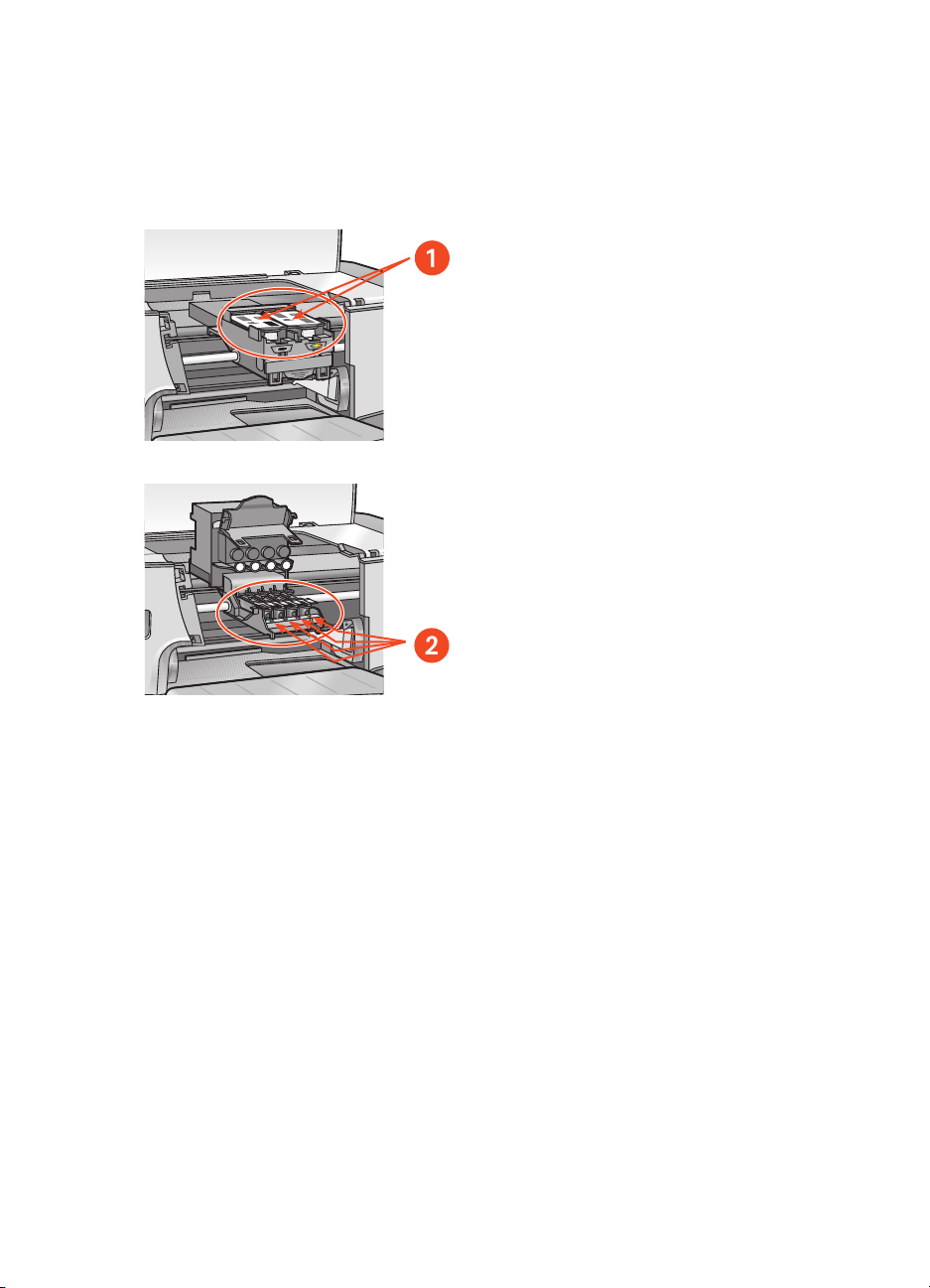
ležišče tiskalnih kartuš
Ležišče tiskalnika je glavna delujoča zmožnost sistema za dostavo črnila
tiskalnika. Zajema dve kartuši s črnilom in štiri tiskalne glave.
1. kartuše s črnilom
2. tiskalne glave
Ne odpirajte ležišča tiskalnika, razen če je potrebno zamenjati
Pozor!
tiskalno glavo ali če vas prosi HP podporni tehnik. Nepotrebno odpiraje
ležišča lahko poškoduje tiskalne glave.
20
Page 29
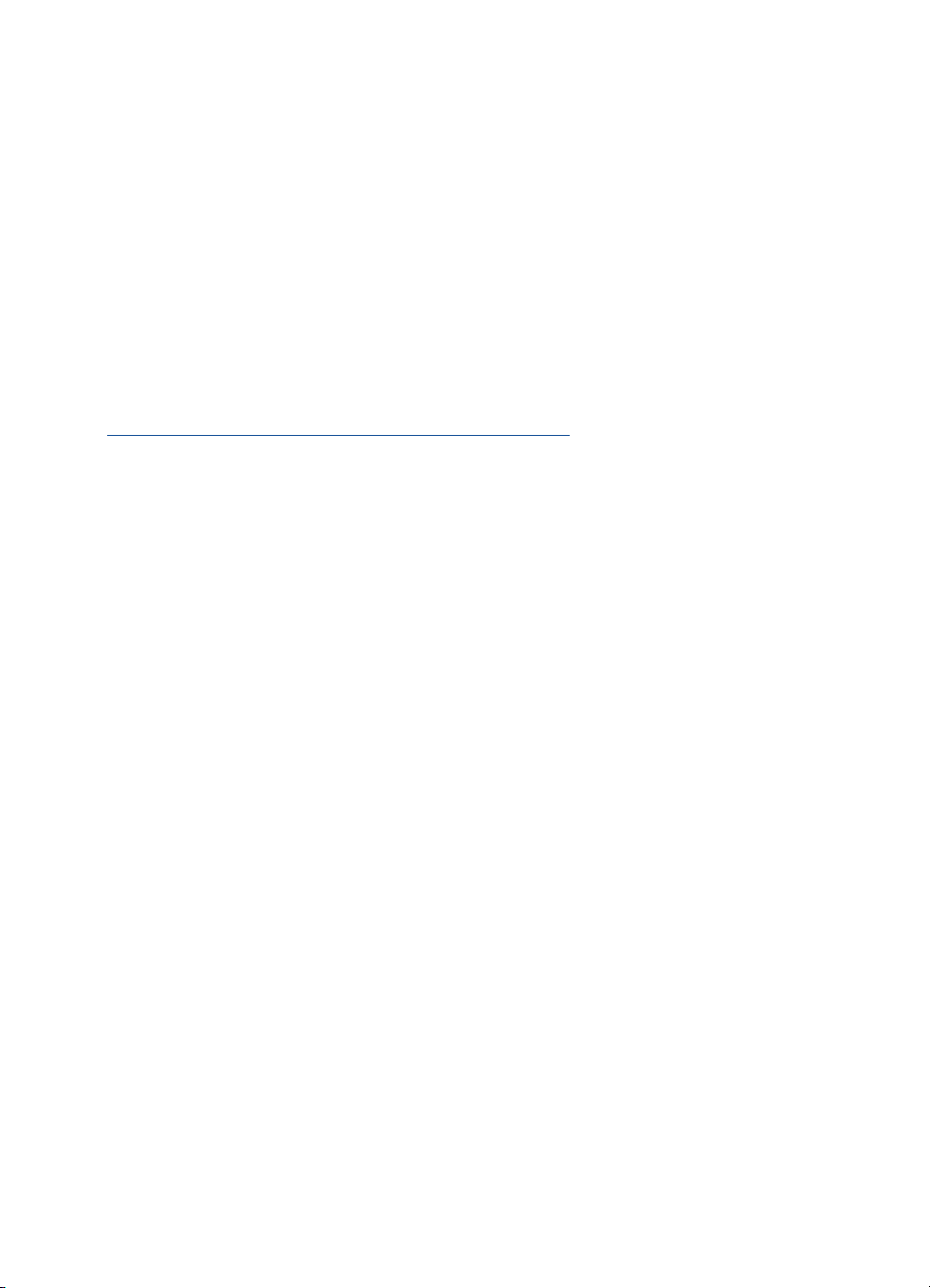
tip
alo za samodejno izbiro vrste papirja
Tipalo za samodejno izbiro vrste papirja samodejno določi vrsto papirja za
večino papirjev oz. nosilcev tiska, ki jih vložite v pladenj za papir.
Ta zmožnost zagotavlja najboljše rezultate, še posebej če jo uporabljate
s papirjem in drugimi nosilci tiska podjetja HP.
Ko je tipalo za samodejno izbiro vrste papirja aktivirano, tiskalnik preveri
prvo stran dokumenta z modro optično tipalno lučko, da bi določil najboljšo
nastavitev za to vrsto papirja. Ko jo določi, stran natisne.
Za navodila o uporabi tipala za samodejno izbiro vrste papirja glejte
uporaba tipala za samodejno izbiro vrste papirja
.
21
Page 30
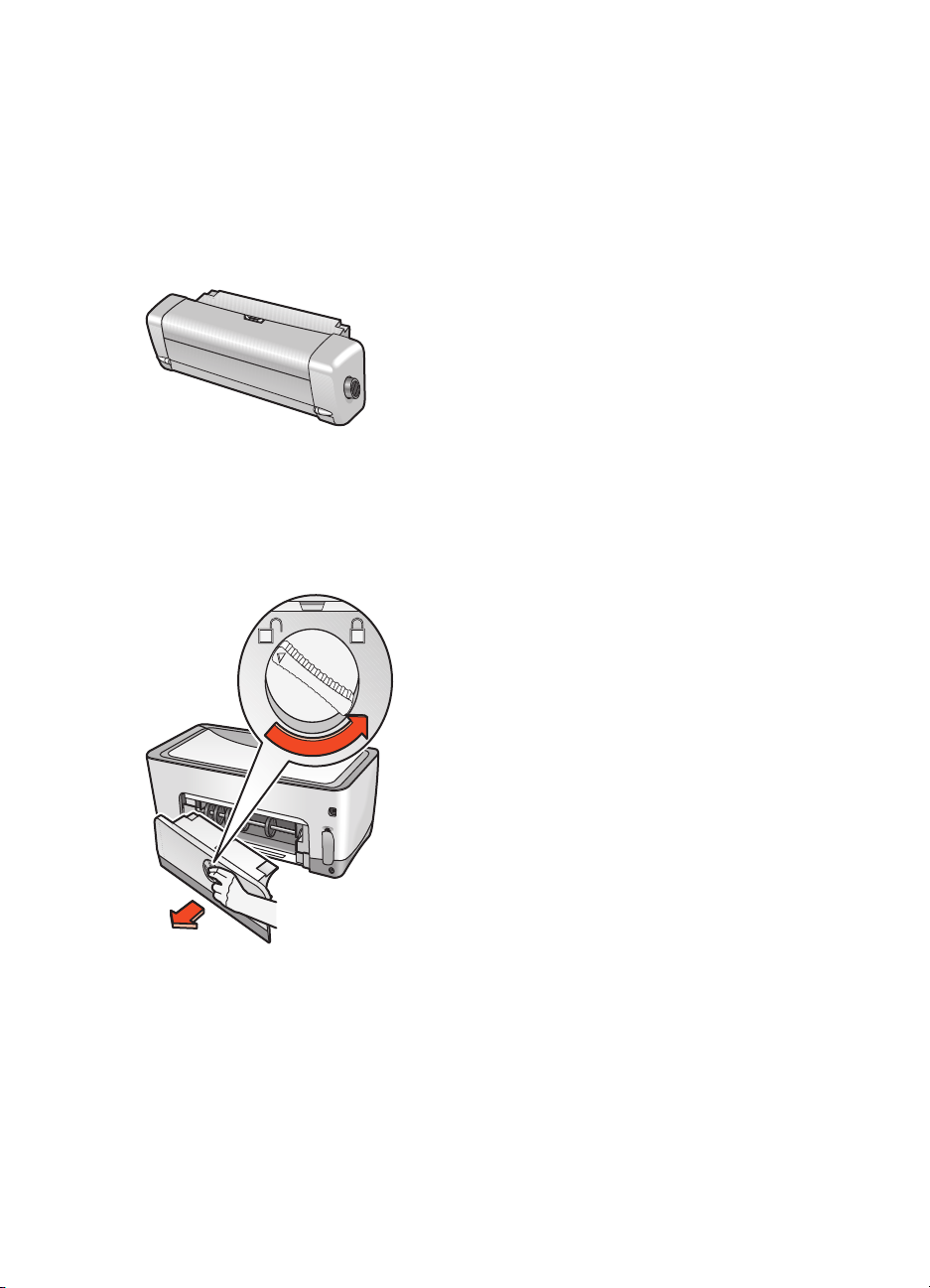
samodejni obojestranski modul za tiskanje (duplexer)
Modul za samodejno obojestransko tiskanje (duplexer) je poseben strojni
dodatek, ki tiskalniku omogoča, da tiska na obeh straneh lista.
namestitev enote za obojestransko tiskanje
1.
Obrnite zapah na zadnjih vratcih v smeri urinega kazalca in snemite
vratca.
Zadnjih vratc ne zavržite. Pogoj za tiskanje je, da sta na tiskalnik
priključena enota za obojestransko tiskanje ali zadnja vratca.
22
Page 31

Vstavite enoto za obojestransko tiskanje v zadnji del tiskalnika tako, da
2.
obe strani zdrsneta na svoje mesto.
Med nameščanjem enote za obojestransko tiskanje v tiskalnik ne
pritiskajte gumbov na straneh enote. Te gumbe uporabite le med
odstranjevanjem enote iz tiskalnika.
Če ob uporabi enote za obojestransko tiskanje naletite na težave, poglejte
težave z obojestranskim tiskanjem
.
Za specifikacije modula za samodejno obojestransko tiskanje poglejte
specifikacije samodejnega obojestranskega modula za tiskanje (duplexer)
.
23
Page 32

primerne vrste papirja
Enote za obojestransko tiskanje ne more uporabljati vseh vrst, teže in
velikosti papirja. Pri uporabi enote za obojestransko tiskanje uporabite eno
od spodnjih vrst papirja.
• HP plain paper (HP običajen papir)
• HP bright white inkjet paper (HP papir za inkjet tiskalnike visoke
beline)
• HP premium inkjet heavyweight paper (HP visokospecijalni papir za
inkjet tiskalnike, višjih gramatur)
• HP felt-textured greeting card paper (HP embosiran papir za
voščilnice)
• HP professional brochure paper, glossy or matte (HP papir za
prospekte, sijajni ali mat)
• HP photo quality inkjet paper, semi-gloss or matte (HP fotografski
papir za inkjet tiskalnike, polsijajni ali mat)
tiskanje z enoto za obojestransko tiskanje
Za navodila o obojestranskem tiskanju poglejte obojestransko tiskanje.
24
Page 33

povezljivost
Tiskalnik nudi vrsto možnosti za povezovanje, vključno z:
• USB
• vzporedni
• mrežne povezave
Za najnovejše izboljšave v zvezi z povezljivostjo za vaš hp cp1160
obiščite
www.hp.com
.
25
Page 34

USB
Tiskalnik lahko z računalnikom povežete z USB kablom, če na vašem
računalniku deluje Windows 98, Me ali 2000.
1. USB kabel
2. USB sprejemališče
Za navodila o povezavi tiskalnika z USB kablom poglejte Namestitveno
prilogo, ki ste jo dobili s tiskalnikom.
Za nabavne številke poglejte vmesni kabli
.
26
Page 35

vzporedni
Tiskalnik se lahko poveže z vašim računalnikom preko vzporednega kabla
na vzporedni kabelski adapter in LIO režo.
1. centronix vzporedni kabel (IEEE 1284)
2. vzporedni kableski adapter
3. LIO reža
Za navodila o povezavi tiskalnika z USB kablom poglejte Namestitveno
prilogo, ki ste jo dobili s tiskalnikom.
Za nabavne številke poglejte vmesni kabli
27
.
Page 36

mrežne povezave
Tiskalnik lahko povežete na mrežo z LIO modulom.
1. ethernet kabel
2. LIO modul
3. LIO reža
Za navodila o povezovanju z LIO modulom poglejte Namestitveno prilogo,
ki ste jo dobili s tiskalnikom ali dokumentacijo, ki ste jo dobili z LIO modulom.
HP ponuja veliko LIO modulov za povezovanje tiskalnika z nekaj različnimi
vrstami omrežij preko LIO reže.
Za razpoložljive LIO module poglejte LIO moduli.
28
Page 37

Za več informacij o možnosti mreženja tiskalnika:
1.
V CD-ROM enoto vstavite CD, ki ste ga dobili skupaj s tiskalnikom.
2.
Kliknite na Poglej dokumentacijo (View documentation).
3.
Kliknite na Omrežje (Networking).
4.
Izberite eno od naslednjih možnosti:
• Osnovno izobraževanje o omrežjih - Hitra predstavitev omrežij in
tiskanja prek njih.
• Vodnik za uporabnike omrežij - Namestitvene in konfiguracijske
informacije za LIO tiskalnikške strežnike.
• Odpravljanje težav z omrežji - Koraki odpravljanja LIO mrežnih
tiskalniških težav.
Obiščete lahko tudi HP spletno stran:
• Tehnična podpora (Technical support): http://www.hp.com/support/
net_printing
• Informacije o izdelku (Product information): http://www.hp.com/go/
networkprinting
29
Page 38

tiskanje
Za pojasnila o programski opremi tiskalnike kliknite na naslednje:
• lastnosti tiskalnika
Za navodila o funkcijah tiskalnika kliknite na ustrezno temo spodaj:
• spreminjanje privzetih lastnosti tiskalnika
• tiskanje dokumenta
• obojestransko tiskanje
• uporaba tipala za samodejno izbiro vrste papirja
• vodni znaki
Za navodila o tiskanju na določeno vrsto nosilca tiska spodaj kliknite na
ustrezen nosilec:
• navadni papir
• ovojnice
• prosojnice
• nalepke
• kartotečne kartice in drugi majhni nosilci tiska
• fotografije
• voščilnice
• plakati
• letaki
• preslikači za blago
Za navodila o infrardečem tiskanju kliknite na naslednje:
• infrardeče tiskanje
30
Page 39

lastnosti tiskalnika
Tiskalnik uporablja programsko opremo, ki je nameščena na vašem
računalniku. Uporabite programsko opremo tiskalnika, imenovano tudi
“gonilnik tiskalnika” za spremembo nastavitev tiskanja za dokument.
prikaz pogovornega okna z lastnostmi tiskalnika
Za prikaz pogovornega okna Lastnosti tiskalnika sledite tem korakom:
1.
Odprite datoteko, ki jo želite natisniti.
2.
Za izbor pogovornega okna Lastnosti tiskalnika glede na programsko
opremo, ki jo uporabljate, sledite eni od naslednjih poti:
• Kliknite na File (Datoteka) > Print (Natisni), nato izberite Properties
(Lastnosti).
• Kliknite na File (Datoteka) > Print Setup (Priprava tiska), nato izberite
Properties (Lastnosti).
• Kliknite na File (Datoteka) > Print (Natisni) > Setup (Priprava), nato
izberite Properties (Lastnosti).
Prikaže se pogovorno okno Printer Properties (Lastnosti tiskalnika).
31
Page 40

uporaba pogovornega okna Lastnosti tiskalnika
Pogovorno okno Lastnosti tiskalnika ima nekaj orodij, ki olajšajo njegovo
uporabo.
1. Jezički (Tabs): Kliknite na jeziček za prikaz njegove vsebine. Za opis
določenega jezička poglejte priprava
2. Predogled (Preview): Prikaže, kako spremembe nastavitev tiskanja
vplivajo na dokument.
, zmožnosti, barve, ali storitve.
3. Gumbi (Buttons):
• V redu (OK): Shrani in uporabi nastavitve.
• Prekliči (Cancel): Zapre pogovorno okno brez shranitve novih
nastavitev.
• Pomoč (Help): Odpre pomoč na zaslonu.
• Tovarniške nastavitve (Factory Settings): Obnovi privzete nastavitve
tiskanja.
Pogovorno okno Lastnosti tiskalnika lahko prikaže gumb Uporabi (Apply).
Gumb Uporabi (Apply) shrani nastavitve brez zapiranja pogovornega
okna.
32
Page 41

jezički
priprava
Jeziček Priprava vam omogoča določitev naslednjih možnosti:
1. Print Quality (Kakovost tiska): Kakovost in hitrost tiskanja.
2. Orientation (Usmerjenost): Načrt strani.
3. Rotate 180°°°° (Obrni za 180°)
Hagaki.
4. Uporabi različno prvo stran (Use Different First Page): Vrsta papirja,
velikost papirja in pladenj za papir za prvo stran dokumenta.
5. Paper Type (Vrsta papirja): Uporabljena vrsta papirja.
6. Paper Size (Velikost papirja): Uporabljena velikost papirja.
7. Tiskanje na papir za fotografije (Photo Paper Printing): Kakovost
tiskanja fotografij na določenih papirjih za natis fotografij.
8. Lestvica po meri (Scale to Fit): Velikost besedila in slik na strani.
°): Uporabi pri ovojnicah in karticah
°)°)
33
Page 42

zmožnosti
Jeziček Zmožnosti vam omogoča določitev naslednjih možnosti:
1. Two-Sided Printing (Obojestransko tiskanje): Poglejte obojestransko
tiskanje.
2. Page per sheet (Strani na list): Število strani, natisnjenih na
posamezen list papirja.
3. Poster Printing (Tiskanje plakatov): Število listov papirja, uporabljenih
za natis plakata.
4. Napredne zmožnosti (Advanced Features): Obseg črnila in čas
sušenja.
5. Vodni žig (Watermark): Poglejte vodni znaki
6. Kopije (Copies): Število natisnjenih kopij.
7. Začni tiskanje z zadnjo stranjo (Start Printing from Last Page):
Zaporedje tiskanja.
.
34
Page 43

barve
Jeziček Barve vam omogoča določitev naslednjih možnosti:
1. Tiskaj v odtenkih sivine (Print in Grayscale): Tiskaj v niansah sive
barve.
2. Nasičenje (Saturation): Intenzivnost natisnjenih barv.
3. Svetlost (Brightness): Svetlejši ali temnejši odtenki natisnjenih barv.
4. Barvni ton (Color Tone): Toplejši ali hladnješi odtenki natisnjenih
barv.
5. Samodejno povečanje slik (Automatic Image Enhancement):
Samodejno povečanje kontrasta in Določeno povečanje ločljivosti.
Podrobnosti o možnostih na vsakem jezičku dobite, če kliknete z desno
tipko miške na možnost in prikaže se vam pogovorno okno
(Kaj je to?)
o zbrani možnosti.
. Kliknite na What’s This? (Kaj je to?) da bi videli več podatkov
35
What’s This
Page 44

storitve
Jeziček Storitve vam omogoča, da odprete Orodjarno.
1. Odprite HP Orodjarno (HP Toolbox): Kliknite na ta gumb za odpiranje
Orodjarne.
Za opis Orodjarne poglejte orodjarna
.
36
Page 45

spreminjanje privzetih lastnosti tiskalnika
Ikona v opravilni vrstici vam omogoča prilagoditev privzetih nastavitev
tiskalnika. Privzete lastnosti tiskalnika veljajo za vse dokumente, ki jih
natisnete.
1. ikona v opravilni vrstici
37
Page 46

nastavitev privzete kvalitete tiskanja in obojestranskega tiskanja
1.
Kliknite na ikono v opravilni vrstici (taskbar icon).
Prikaže se pogovorno okno Privzete nastavitve tiskalnika (Default Printer
Settings).
2.
Izberite med naslednjimi možnostmi tiskanja:
• Print Quality (Kakovost tiska): Najboljša (Best), Običajna (Normal), ali
Osnutek (Draft).
• Samodejno obojestransko tiskanje: Preverite uporabo enote za
obojestransko tiskanje.
3.
Kliknite izven pogovornega okna.
Prikaže se pogovorno okno, ki vas opozori, da bo tiskalnik pri tiskanju
upošteval lastnosti tiskalnika (printer properties), ki ste jih izbrali.
Če tega polja ne želite več videti, izberite Tega sporočila ne kaži več.
4.
Kliknite OK (V redu).
nastavitev privzetih lastnosti tiskalnika
1.
Dvokliknite na ikono v opravilni vrstici
Prikaže se pogovorno okno Printer Properties (Lastnosti tiskalnika).
2.
Izberite med naslednjimi možnostmi tiskanja.
3.
Kliknite OK (V redu).
Prikaže se pogovorno okno, ki vas opozori, da bo tiskalnik pri tiskanju
upošteval lastnosti tiskalnika (printer properties), ki ste jih izbrali.
Če tega polja ne želite več videti, izberite Tega sporočila ne kaži več.
4.
Kliknite OK (V redu).
Za opis pogovornega okna Lastnosti tiskalnika glejte lastnosti tiskalnika
38
.
Page 47

izbira privzetega tiskalnika
V primeru, da imate na vašem računalniku nameščenih več tiskalnikov,
uporabite to možnost za določitev privzetega tiskalnika.
1.
Z desnim kazalcem miške kliknite na ikono v opravilni vrstici.
Pojavi se seznam tiskalnikov, ki so na voljo.
2.
Izberite tiskalnik, ki ga želite.
39
Page 48

tiskanje dokumenta
Za natis dokumenta sledite naslednjim navodilom:
1.
Odprite datoteko, ki jo želite natisniti.
2.
Da bi odprli pogovorno okno Lastnosti tiskalnika (Printer Properties),
sledite eni od naslednjih poti:
•Kliknite File (Datoteka) > Print (Natisni), nato izberite Properties
(Lastnosti).
•Kliknite File (Datoteka) > Print Setup (Priprava tiska), nato izberite
Properties (Lastnosti).
• Kliknite na File (Datoteka) > Print (Natisni) > Setup (Priprava), nato
izberite Properties (Lastnosti).
Prikaže se pogovorno okno Printer Properties (Lastnosti tiskalnika).
3.
Izberite jeziček Priprava (Setup) za izbiro opcij kvalitete tiskanja, izvora
papirja, usmeritve strani, tipala za samodejno izbiro vrste papirja ali
specifične vrste papirja, velikosti papirja in papirja za tisk fotografij.
4.
Izberite jeziček Zmožnosti (Features) za nastavitve obojestranskega
tiskanja, vodnih znakov, tiskanja več strani na list in tiskanja plakatov.
5.
Izberite jeziček Barve (Color) za prilagoditve barve in kontrasta.
6.
Izberite jeziček Storitve (Services) za odpiranje Orodjarne (Toolbox).
7.
S klikom na OK (V redu) se vrnite v pogovorno okno Print (Natisni) oz.
Print Setup (Priprava tiska).
8.
S klikom na OK (V redu) natisnite dokument.
40
Page 49

obojestransko tiskanje
Za obojestransko tiskanje uporabite eno od sledečih metod:
• samodejno obojestransko tiskanje
• ročno obojestransko tiskanje
41
Page 50

samodejno obojestransko tiskanje
Za samodejno obojestransko tiskanje dokumentov mora biti na tiskalnik
priključena enota za obojestransko tiskanje.
Enota za obojestransko tiskanje deluje samo z določenimi vrstami medijev:
Za seznam podprtih vrst nosilcev tiska poglejte nosilci tiska in enota za
obojestransko tiskanje (duplexer media types).
Če želite natisniti obojestranski dokument na vrsti nosilca tiska, ki ga enota
za obojestransko tiskanje ne podpira, poglejte ročno obojestransko tiskanje
navodila za tiskanje
Za natis obojestranskega dokumenta sledite naslednjim navodilom:
1.
Odprite pogovorno okno Lastnosti tiskalnika (Printer Properties), nato
izberite jeziček Možnosti (Features).
2.
Označite Obojestransko tiskanje (Two-Sided Printing).
Prikaže se pogovorno okno Two-Sided Printing Margin (Rob za
obojestransko tiskanje).
3.
Izberite ustrezno vsebino strani, nato se s klikom na V redu (OK) vrnite na
jeziček Možnosti (Features).
4.
Potrdite okence Samodejno (Automatic).
.
42
Page 51

Izberite Knjiga (Book) ali Blok (Tablet).
5.
6.
Spremenite vse ostale željene nastavitve, nato kliknite V redu (OK).
Ko se natisne prva stran, tiskalnik počaka, da se prva stran posuši. Ko je prva
stran suha, tiskalnik natisne drugo stran in list odloži na vrh pladnja za papir.
Za opis enote za obojestransko tiskanje poglejte samodejni obojestranski
modul za tiskanje (duplexer).
Če pri tiskanju obojestranskega dokumenta naletite na težavo, poglejte
težave z obojestranskim tiskanjem
.
43
Page 52

ročno obojestransko tiskanje
Uporabite možnost ročnega obojestranskega tiskanja če:
• Enota za obojestransko tiskanje ni priključena na tiskalnik
• Želite natisniti obojestranski dokument na vrsti nosilca tiska, ki ga
enota za obojestransko tiskanje ne podpira
zadnja vratca
Če enota za obojestransko tiskanje ni priključena na tiskalnik, se tiskalnik ne
more oskrbovati s papirjem, če niso priključena zadnja vratca.
1.
Potisnite zadnja vratca na mesto.
44
Page 53

Obrnite zapah v desno za priključitev zadnjih vratc na tiskalnik.
2.
45
Page 54

navodila za tiskanje
Za ročni natis obojestranskega dokumenta sledite naslednjim navodilom:
1.
Odprite pogovorno okno Lastnosti tiskalnika (Printer Properties), nato
izberite jeziček Možnosti (Features).
2.
Označite Obojestransko tiskanje (Two-Sided Printing).
Prikaže se pogovorno okno Two-Sided Printing Margin (Rob za
obojestransko tiskanje).
3.
Izberite ustrezno vsebino strani, nato se s klikom na V redu (OK) vrnite na
jeziček Možnosti (Features).
4.
Odkljukaj okence Samodejno (Automatic).
5.
Izberite Knjiga (Book) ali Blok (Tablet).
6.
Spremenite vse ostale željene nastavitve, nato kliknite V redu (OK).
46
Page 55

Tiskalnik samodejno tiska najprej lihe strani. Ko so lihe strani natisnjene,
7.
se prikaže sporočilo, ki vas poziva, da ponovno vložite papir, da se
lahko natisnejo še sode strani.
vezava v knjigo
vezava v blok
8.
Ponovno vložite papir, nato kliknite Nadaljuj (Continue).
47
Page 56

uporaba tipala za samodejno izbiro vrste papirja
aktiviranje tipala za samodejno izbiro vrste papirja
Odprite dokument, ki ga želite natisniti, sledite osnovnim postopkom tiskanja
in izberite naslednjo možnost:
jeziček nastavitev
Setup
(Priprava)
Paper Type (Vrsta papirja): Automatic (Samodejno)
deaktiviranje tipala za samodejno izbiro vrste papirja
Odprite dokument, ki ga želite natisniti, sledite osnovnim postopkom tiskanja
in izberite naslednjo možnost:
jeziček nastavitev
Setup
(Priprava)
Za opis tipala za samodejno izbiro vrste papirja poglejte tip
samodejno izbiro vrste papirja.
Paper Type (Vrsta papirja): Vsaka vrsta papirja razen
Samodejno (Automatic).
alo za
48
Page 57

vodni znaki
Vodni znaki se pojavijo kot ozadje na dokumentih.
uporaba že obstoječega vodnega znaka na dokumentu
Za uporabo že obstoječega vodnega znaka na dokumentu sledite tem
korakom:
1.
Odprite pogovorno okno Lastnosti tiskalnika.
2.
Izberite jeziček Možnosti.
3.
Izberite vodni znak, ki ga želite, s seznama Trenutni vodni znaki.
4.
Storite eno od naslednjega:
• Če želite vodni znak samo na prvi strani, izberite Samo prva stran
(First page only).
• Če želite vodni znak na vseh natisnjenih straneh, pustite Samo prva
stran (First page only) neoznačeno.
5.
Natisnite dokument a skladu z navodili za vrsto papirja.
Za navodila o tiskanju na specifične vrste papirja poglejte tiskanje
ustvarjanje ali sprememba vodnega znaka
.
Za ustvarjenje ali spremembo vodnega znaka sledite tem korakom:
1.
Odprite pogovorno okno Lastnosti tiskalnika.
2.
Izberite jeziček Možnosti.
49
Page 58

Kliknite na gumb Uredi (Edit).
3.
Prikaže se pogovorno okno Podprobnosti o vodnem znaku
(Watermark Details).
4.
Storite eno od naslednjega:
• Za nov vodni znak kliknite na Nov (New).
• Za spremembo vodnega znaka izberite vodni znak.
5.
Na novo ustvarite ali po želji spremenite sporočilo vodnega znaka, kot
na pr. sporočila ali pisavo.
6.
Ko ste določili podrobnosti vodnega znaka, kliknite na V redu (OK).
7.
Uporabi vodni znak.
Glejte uporaba že obstoječega vodnega znaka na dokumentu.
Podrobnosti o možnostih na vsakem jezičku dobite, če kliknete z desnim
kazalcem miške na možnost in prikaže se vam pogovorno okno
What’s This (Kaj je to?). Kliknite na What’s This? (Kaj je to?) da bi videli več
podatkov o izbrani možnosti.
50
Page 59

navadni papir
priprava za tiskanje
1.
Dvignite vrh pladnja za papir.
2.
Izvlecite oba vodila papirja.
3.
Storite eno od naslednjega:
•Za executive, A4, in B5 velikost papirja, vstavite papir v pladenj.
•Za legal velikost papirja izvlecite vodilo za dolžino papirja in nato
papir vstavite v pladenj.
4.
Potisnite vodila za papir tesno ob papir.
5.
Znižajte vrh pladnja za papir, nato izvlecite podaljšek pladnja za papir.
1. executive, A4, in B5 velikosti papirja
2. velikost papirja legal
51
Page 60

tiskanje na navadnem papirju
Odprite pogovorno okno Lastnosti tiskalnika (Printer Properties), nato
1.
izberite naslednjo nastavitev:
jeziček nastavljanje
Setup
(Priprava)
2.
Izberite katerekoli druge željene nastavitve tiskanja.
3.
Ko ste izbrali nastavitve tiskanja kliknite na V redu (OK).
Za osnovna navodila o tiskanju poglejte tiskanje dokumenta
• Paper Type (Vrsta papirja): Samodejno (Automatic) ali
Navaden papir (Plain paper)
.
Če naletite na težave med tiskanjem poglejte odpravljanje težav.
52
Page 61

ovojnice
Posamezno ovojnico natisnete z uporabo reže za ovojnice, več ovojnic pa
natisnete s pomočjo predala za papir.
smernice za tiskanje
• Izogibajte se ovojnicam z okenci ali zaponkami.
• Izogibajte se sijajnim in neravnim ovojnicam in takim z debelimi,
nepravilnimi ali zavihanimi robovi in zmečkanim, strganim ali
drugače poškodovanim.
• Preden jih vstavite v pladenj za papir, poravnajte robove ovojnic.
priprava za natis posamezne ovojnice
1.
Vstavite ovojnico - s pregibom obrnjenim proti levi in navzgor - v režo za
posamezne ovojnice.
2.
Potisnite ovojnico naprej, dokler se ne ustavi.
1. loputa
53
Page 62

priprava za natis več ovojnic
Dvignite vrh pladnja.
1.
2.
Razmaknite obe vodili za papir in odstranite ves papir iz pladnja.
3.
Vložite šop največ 15 ovojnic v predal - s pregibom obrnjenim navzgor
in proti levi.
4.
Potisnite ovojnice naprej, dokler se ne ustavijo.
5.
Potisnite vodila papirja tesno do robov ovojnic.
6.
Znižajte vrh pladnja, nato izvlecite podaljšek pladnja za papir.
54
Page 63

tiskanje ovojnic
Če vaša programska oprema vsebuje možnost tiskanja ovojnic, sledite
navodilom, ki jih zagotavlja programska oprema.
1.
Odprite pogovorno okno Lastnosti tiskalnika (Printer Properties), nato
izberite naslednje nastavitve:
jeziček nastavljanje
Setup
(Priprava)
• Paper Type (Vrsta papirja): Automatic (Samodejno) ali
Plain Paper (Navaden papir)
• Paper Size (Velikost papirja): Ustrezna velikost ovojnice
• Orientation (Usmerjenost): Ustrezna usmerjenost
ovojnice
2.
Izberite katerekoli druge željene nastavitve tiskanja.
3.
Ko ste izbrali nastavitve tiskanja kliknite na V redu (OK).
Za osnovna navodila o tiskanju poglejte tiskanje dokumenta
.
Če naletite na težave med tiskanjem, poglejte odpravljanje težav
.
55
Page 64

prosojnice
smernice za tiskanje
Za najboljše rezultate uporabljate hp premium plus transparency film (hp
premium plus prosojne filme).
priprava za tiskanje
1.
Dvignite vrh pladnja za papir.
2.
Razmaknite obe vodili za papir, nato odstranite ves papir s pladnja.
3.
Razrahljajte robove prosojnic in jih tako ločite, nato pa poravnajte
robove.
4.
Vložite največ 30 prosojnic v vhodni pladenj, tako da bo hrapava stran
obrnjena navzdol, samolepilni trak pa k tiskalniku.
5.
Previdno potisnite prosojnice naprej, dokler se ne ustavijo tako, da
samolepilni trakovi niso eden na drugem.
6.
Potisnite vodila za papir tesno ob prosojnice.
7.
Znižajte vrh pladnja za papir, nato izvlecite podaljšek pladnja za papir.
56
Page 65

tiskanje prosojnic
Odprite pogovorno okno Lastnosti tiskalnika (Printer Properties), nato
1.
izberite naslednjo nastavitev:
jeziček nastavitev
Setup
(Priprava)
2.
Izberite katerekoli druge željene nastavitve tiskanja.
3.
Ko ste izbrali nastavitve tiskanja, kliknite na V redu (OK).
• Paper Type (Vrsta papirja): Samodejno (Automatic) oz.
Ustrezne prosojnice
Tiskalnik počaka, da se prosojnice posušijo in jih šele nato odloži v izhodni
predal.
Za osnovna navodila o tiskanju poglejte tiskanje dokumenta.
Če naletite na težave med tiskanjem, poglejte odpravljanje težav.
57
Page 66

nalepke
smernice za tiskanje
• Uporabljajte samo nalepke, ki so primerne za brizgalne tiskalnike.
• Uporabljate samo polne pole nalepk.
• Preverite, da nalepke niso lepljive ali zmečkane in da se ne luščijo
z zaščitne podlage.
• Ne uporabljajte plastičnih ali prozornih nalepk. Črnilo se na teh
nalepkah ne bo posušilo.
priprava za tiskanje
1.
Dvignite vrh pladnja za papir.
2.
Razmaknite obe vodili za papir, nato odstranite ves papir s pladnja.
3.
Razrahljajte robove pol z nalepkami in jih tako ločite, nato poravnajte
robove nalepk.
4.
Vložite največ 30 listov z nalepkami v vhodni pladenj, tako da bo stran
z nalepkami obrnjena navzdol.
5.
Potisnite vodila za papir tesno ob liste.
6.
Znižajte vrh pladnja za papir, nato izvlecite podaljšek pladnja za papir.
58
Page 67

tiskanje nalepk
Če vaša programska oprema vsebuje možnost tiskanja nalepk, sledite
navodilom, ki jih zagotavlja programska oprema.
1.
Odprite pogovorno okno Lastnosti tiskalnika (Printer Properties), nato
izberite naslednje nastavitve:
jeziček nastavljanje
Setup
(Priprava)
• Paper Type (Vrsta papirja): Automatic (Samodejno) oz.
ustrezna kakovost papirja
• Paper Size (Velikost papirja): Izberite A4 ali Letter
(8,5 x 11 in)
• Orientation (Usmerjenost): Ustrezna usmerjenost
Feature
• Two-Sided Printing (Obojestransko tiskanje): Nepotrjeno
(Možnosti)
2.
Izberite katerekoli druge željene nastavitve tiskanja.
3.
Ko ste izbrali nastavitve tiskanja kliknite na V redu (OK).
Za osnovna navodila o tiskanju poglejte tiskanje dokumenta.
Če naletite na težave med tiskanjem, poglejte odpravljanje težav
.
59
Page 68

kartotečne kartice in drugi majhni nosilci tiska
smernice za tiskanje
Uporabljajte samo kartice in majhne nosilce tiska, ki ustrezajo specifikacijam
velikosti papirja tiskalnika. Za specifikacije velikosti papirja tiskalnika
poglejte Specifikacije velikosti (Size specifications)
priprava za natis posamezne kartotečne kartice in drugih majhnih nosilcev tiska
1.
Vstavite kartico v odprtino za posamezno ovojnico.
2.
Potisnite kartico naprej, dokler se ne ustavi.
.
priprava za tiskanje več kartotečnih kartic in drugih majhnih nosilcev tiska
1.
Izvlecite pladenj za papir, nato dvignite vrh pladnja za papir.
2.
Razmaknite obe vodili za papir, nato odstranite ves papir iz pladnja.
3.
Poravnajte robove kartic.
4.
V pladenj vstavite največ 60 kartic.
60
Page 69

Potisnite voščilnice naprej, dokler se ne ustavijo.
5.
6.
Zapeljite vodilo za dolžino papirja do konca naprej, nato zapeljite fino
vodilo za dolžino tesno ob nosilec tiska.
1. fino vodilo za dolžino papirja
7.
Porinite vodilo za širino papirja tesno ob nosilec tiska.
8.
Znižajte vrh pladnja za papir, vstavite pladenj za papir v tiskalnik, nato
izvlecite podaljšek pladnja za papir.
61
Page 70

tiskanje kartotečnih kartic in drugih majhnih nosilcev
tiska
Če vaša programska oprema vsebuje možnost tiskanja kartic, sledite
navodilom, ki jih zagotavlja programska oprema.
1.
Odprite pogovorno okno Lastnosti tiskalnika (Printer Properties), nato
izberite naslednje nastavitve:
jeziček nastavljanje
Setup
(Priprava)
Feature
(Možnosti)
2.
Izberite katerekoli druge željene nastavitve tiskanja.
3.
Ko ste izbrali nastavitve tiskanja kliknite na V redu (OK).
Če se pojavi sporočilo, da je out of paper (zmanjkalo papirja), preverite, ali
so kartice pravilno vložene v predal za papir.
Za osnovna navodila o tiskanju poglejte tiskanje dokumenta
Če naletite na težave med tiskanjem, poglejte odpravljanje težav
• Paper Type (Vrsta papirja): Automatic (Samodejno) ali
Plain Paper (Navaden papir)
• Paper Size (Velikost papirja): Ustrezna velikost kartice
• Orientation (Usmerjenost): Ustrezna usmerjenost
• Two-Sided Printing (Obojestransko tiskanje): Neoznačen
za kartice manjše kot 5 in. x 8 in.
.
.
62
Page 71

fotografije
smernice za tiskanje
• Fotografije lahko natisnete le, če so shranjene v elektronski (digitalni)
obliki. Posnemite digitalno fotografijo, skenirajte fotografijo oz.
poprosite svoj fotografski studio za elektronsko datoteko s fotografijo.
• Za tiskanje večine fotografij uporabljajte PhotoREt.
• Za najboljše rezultate uporabite papir hp premium plus photo paper
(hp premium plus papir za tiskanje fotografij) ali hp premium photo
paper (hp premium papir za tiskanje fotografij).
priprava za tiskanje
1.
Dvignite vrh pladnja za papir.
2.
Razmaknite obe vodili za papir, nato odstranite ves papir s pladnja.
3.
Razrahljajte robove papirja za fotografije in jih tako ločite, nato pa
poravnajte robove fotografskega papirja.
4.
Vložite največ 20 listov papirja za fotografije v vhodni pladenj, tako da
bo natisljiva stran obrnjena navzdol.
5.
Potisnite vodila papirja tesno do robov fotografskega papirja.
6.
Znižajte vrh pladnja za papir, nato izvlecite podaljšek pladnja za papir.
63
Page 72

tiskanje fotografij
Odprite pogovorno okno Lastnosti tiskalnika (Printer Properties), nato
1.
izberite naslednje nastavitve:
jeziček nastavljanje
Setup
(Priprava)
• Paper Type (Vrsta papirja): Samodejno (Automatic) oz.
ustrezna vrsta papirja za natis fotografij
• Photo Paper Printing (Tiskanje na papir za fotografije):
- PhotoREt za najbolj hitro in kakovostno tiskanje, oz.
- 2400 x 1200 dpi za izvorne slike večje kot 600 dpi
(zahteva 400 MB ali več prostora na trdem disku in
traja dlje, da se natisne)
• Paper Size (Velikost papirja): Ustrezna velikost papirja
Feature
• Two-Sided Printing (Obojestransko tiskanje): Nepotrjeno
(Možnosti)
2.
Izberite katerekoli druge željene nastavitve tiskanja.
3.
Ko ste izbrali nastavitve tiskanja kliknite na V redu (OK).
Za osnovna navodila o tiskanju poglejte tiskanje dokumenta
.
Če naletite na težave med tiskanjem, poglejte odpravljanje težav
.
64
Page 73

voščilnice
smernice za tiskanje
Če so voščilnice predhodno prepognjene, jih razprite in položite v predal
za papir.
priprava za tiskanje
1.
Izvlecite pladenj za papir, nato dvignite vrh pladnja za papir.
2.
Razmaknite obe vodili za papir, nato odstranite ves papir iz pladnja.
3.
Razrahljajte robove voščilnic in jih tako ločite.
4.
Poravnajte robove voščilnic in jih vložite največ 5 v vhodni predal.
5.
Potisnite voščilnice naprej, dokler se ne ustavijo.
6.
Potisnite vodila papirja za širino tesno do robov voščilnic.
7.
Zapeljite vodilo za dolžino papirja do konca naprej, nato zapeljite fino
vodilo za dolžino tesno ob voščilnice.
1. fino vodilo za dolžino papirja
8.
Znižajte vrh pladnja za papir, vstavite pladenj za papir v tiskalnik, nato
izvlecite podaljšek pladnja za papir.
65
Page 74

tiskanje voščilnic
Če vaša programska oprema vsebuje možnost tiskanja čestitk, sledite
navodilom, ki jih zagotavlja programska oprema.
1.
Odprite pogovorno okno Lastnosti tiskalnika (Printer Properties), nato
izberite naslednje nastavitve:
jeziček nastavljanje
Setup
(Priprava)
• Vrsta papirja (Paper Type): Samodejno (Automatic) ali
ustrezna vrsta papirja za voščilnice
• Velikost papirja (Paper Size): Ustrezna velikost papirja
2.
Izberite katerekoli druge željene nastavitve tiskanja.
3.
Ko ste izbrali nastavitve tiskanja kliknite na V redu (OK).
Če se pojavi sporočilo, da je out of paper (zmanjkalo papirja), preverite, ali
so voščilnice pravilno vložene v predal za papir.
Za osnovna navodila o tiskanju poglejte tiskanje dokumenta.
Če naletite na težave med tiskanjem, poglejte odpravljanje težav.
66
Page 75

plakati
priprava za tiskanje
1.
Dvignite vrh pladnja za papir.
2.
Razmaknite obe vodili za papir, nato odstranite ves papir s pladnja.
3.
Razrahljajte robove listov in jih tako ločite, nato pa poravnajte robove.
4.
Vložite papir v vhodni pladenj.
5.
Potisnite vodila za papir tesno ob papir.
6.
Znižajte vrh pladnja za papir, nato izvlecite podaljšek pladnja za papir.
67
Page 76

tiskanje plakatov
Odprite pogovorno okno Lastnosti tiskalnika (Printer Properties), nato
1.
izberite naslednje nastavitve:
jeziček nastavljanje
Setup
(Priprava)
• Vrsta papirja (Paper Type): Samodejno (Automatic) ali
Navaden papir (Plain Paper)
• Vrsta papirja (Paper Type): Ustrezna velikost
• Usmerjenost (Orientation): Ustrezna usmerjenost
Feature
(Možnosti)
2.
Izberite katerekoli druge željene nastavitve tiskanja.
3.
Ko ste izbrali nastavitve tiskanja kliknite na V redu (OK).
4.
Ko je plakat natisnjen, poravnajte robove listov in jih zlepite skupaj.
• Tiskanje plakatov (Poster Printing): Izberite to možnost in
nato izberite 2x2, 3x3 ali 4x4
Za osnovna navodila o tiskanju poglejte tiskanje dokumenta
.
Če naletite na težave med tiskanjem poglejte odpravljanje težav
68
.
Page 77

letaki
smernice za tiskanje
• Za podrobne informacije o tiskanju glejte Obvestila proizvajalca.
• Za najboljše rezultate uporabite hp banner paper (neskončni papir za
transparente podjetja hp).
priprava za tiskanje
1.
Dvignite vrh pladnja za papir.
2.
Razmaknite obe vodili za papir, nato odstranite ves papir iz pladnja.
3.
Pripravite do 20 listov neskončnega papirja. Odstranite in zavrzite
perforirane trakove.
4.
Položite neskončni papir v predal za papir tako, da bo prosti rob papirja
obrnjen proti tiskalniku.
5.
Potisnite vodila za papir tesno ob papir.
6.
Znižajte vrh pladnja za papir, nato izvlecite podaljšek pladnja za papir.
69
Page 78

tiskanje letakov
Če vaša programska oprema vsebuje možnost tiskanja letakov, sledite
navodilom, ki jih zagotavlja programska oprema.
1.
Odprite pogovorno okno Lastnosti tiskalnika (Printer Properties), nato
izberite naslednje nastavitve:
jeziček nastavljanje
Setup
(Priprava)
• Vrsta papirja (Paper Type): hp banner paper
(hp neskončni papir) ali drug neskončni papir
• Kakovost tiska (Print Quality): Običajna (Normal)
• Vrsta papirja (Paper Type): Letak (Banner)
[A4 (210 x 297 mm)] ali Letak (Banner)
[Letter (8,5 x 11 in.)]
2.
Izberite katerekoli druge željene nastavitve tiskanja.
3.
Ko ste izbrali nastavitve tiskanja kliknite na V redu (OK).
Za osnovna navodila o tiskanju poglejte tiskanje dokumenta
.
Če naletite na težave med tiskanjem, poglejte odpravljanje težav
.
70
Page 79

preslikači za blago
smernice za tiskanje
• Pri tisku zrcalne slike dokumenta so besedilo in slike obrnjeni
drugače, kot jih vidite na zaslonu računalnika.
• Za najboljše rezultate uporabite iron-on t-shirt transfer paper (hp papir
za preslikače za majice).
priprava za tiskanje
1.
Dvignite vrh pladnja za papir.
2.
Razmaknite obe vodili za papir, nato odstranite ves papir s pladnja.
3.
Razrahljajte robove papirja za preslikače in jih ločite, nato poravnajte
robove.
4.
Vložite papir za preslikače v vhodni predal, tako da bo natisljiva stran
obrnjena navzdol.
5.
Potisnite vodila za papir tesno ob papir za preslikavo.
6.
Znižajte vrh pladnja za papir, nato izvlecite podaljšek pladnja za papir.
71
Page 80

tiskanje preslikačev za blago
Če vaša programska oprema vsebuje možnost tiskanja preslikačev za blago,
sledite navodilom, ki jih zagotavlja programska oprema.
1.
Odprite pogovorno okno Lastnosti tiskalnika (Printer Properties), nato
izberite naslednje nastavitve:
jeziček nastavljanje
Setup
(Priprava)
• Vrsta papirja (Paper type): Samodejno (Automatic) ali
HP preslikači za majice (HP iron-on t-shirt transfers)
• Kakovost tiska (Print Quality): Običajna ali Najboljša
• Velikost papirja (Paper Size): A4 (210 x 297 mm) ali
Letter (8,5 x 11 in.)
• Usmerjenost (Orientation): Zrcalna podoba
2.
Izberite katerekoli druge željene nastavitve tiskanja.
3.
Ko ste izbrali nastavitve tiskanja, kliknite na V redu (OK).
Za osnovna navodila o tiskanju poglejte tiskanje dokumenta.
Če naletite na težave med tiskanjem, poglejte odpravljanje težav
.
72
Page 81

infrardeče tiskanje
Za več informacij o infrardečem tiskanju obiščite spletno stran HP na
naslovu:
www.hp.com/support/cp1160
infrardeče tiskanje s prenosnikom ali notesnikom
nastavitev prenosnika ali notesnika v Window s98 in Me
Če uporabljate operacijski sistem Windows 98 ali Me, morate za infrardeče
tiskanje spremeniti BIOS nastavitve. Navodila za konfiguracijo prenosnika
ali notesnika najdete z eno od naslednjih metod:
• Glejte navodila, ki ste jih dobili skupaj s prenosnikom ali notesnikom.
• Povežite se na spletno stran proizvajalca prenosnika ali se obrnite na
njegovo podporo uporabnikom.
• Povežite se na spletno stran Združenja za infrardeče podatke
(Infrared Data Association) (IrDA) na naslovu: http://www.irda.org
1.
Kliknite na Start (Start) > Nastavitve (Settings) > Nadzorna plošča
(Control panel).
Pojavi se okno Nadzorna plošča.
.
2.
Storite eno od naslednjega:
• Dvokliknite na ikono Infrardeče.
• Kliknite na ikono Infrardeče na koncu opravilne vrstice, če je
prikazana.
3.
Izberite jeziček Možnosti (Options).
4.
Izberite okno Omogoči infrardečo komunikacijo (Enable infrared
communications).
5.
Kliknite V redu (OK).
73
Page 82

izbira komunikacijskih vrat v Windows 98 ali Me
1.
S klikom na Start (Start) > Nastavitve (Settings) > Tiskalniki (Printers)
odprite okno Tiskalniki (Printers).
2.
Z desno tipko miške klikinte na hp cp1160, da bi videli meni
z bližnjicami.
3.
Izberite Lastnosti (Properties).
4.
Izberite jeziček Podrobnosti (Details).
5.
Izberite IR lokalna vrata (IR Local Port) v pogovornem oknu Tiskaj na
naslednja vrata.
6.
Kliknite V redu (OK).
tiskanje v Windows 98 ali Me
1.
Poiščite infrardečo lečo na vašem prenosniku oz. notesniku.
Za podatke o položaju infardeče leče poglejte navodila o delovanju, ki
ste jih dobili z računalnikom.
2.
Poravnajte infrardečo lečo računalnika z infrardečo lečo tiskalnika.
Računalnik naj bo postavljen največ en meter od tiskalnika in največ
30 stopinj od osi infrardeče leče.
3.
Umaknite morebitne zapreke med napravama.
4.
Natisnite dokument kot običajno.
Ikona, ki označuje infrardeče tiskanje, se pojavi na LCD prikazovalniku.
Če prenosnik oz. notesnik med tiskanjem premaknete iz dosega
infrardeče leče tiskalnika, infrardeča lučka izgine in tiskalnik preneha
s tiskanjem. Poravnajte napravi v 3-30 sekundah in tiskanje se bo
nadaljevalo.
74
Page 83

izbira komunikacijskih vrat v Windows 2000
1.
S klikom na Start (Start) > Nastavitve (Settings) > Tiskalniki (Printers)
odprite okno Tiskalniki (Printers).
2.
Z desno tipko miške klikinte na hp cp1160, da bi videli meni
z bližnjicami.
3.
Izberite Lastnosti (Properties).
4.
Izberite jeziček Vrata (Ports).
5.
Izberite IR lokalna vrata (IR Local Port) v pogovornem oknu Tiskaj na
naslednja vrata.
6.
Kliknite V redu (OK).
tiskanje v Windows 2000
1.
Poiščite infrardečo lečo na svojem prenosniku oz. notesniku.
Za položaj infardeče leče poglejte navodila o delovanju, ki ste jih dobili
z računalnikom.
2.
Poravnajte infrardečo lečo računalnika z infrardečo lečo tiskalnika.
Računalnik naj bo postavljen največ en meter od tiskalnika in največ
30 stopinj od osi infrardeče leče.
3.
Umaknite morebitne zapreke med napravama.
4.
Natisnite dokument kot običajno.
Ikona, ki označuje infrardeče tiskanje, se pojavi na LCD prikazovalniku.
Če prenosnik oz. notesnik med tiskanjem premaknete iz dosega
infrardeče leče tiskalnika, infrardeča lučka izgine in tiskalnik preneha
s tiskanjem. Poravnajte napravi v 3-30 sekundah in tiskanje se bo
nadaljevalo.
75
Page 84

prikazovanje ikone za infrardeče tiskanje v opravilni vrstici
Ko nastavite svoj prenosnik ali notesnik za infrardeče tiskanje, se v opravilni
vrstici pojavi ikona za infrardeče tiskanje. Če se ikona ne pojavi, sledite tem
navodilom:
1.
Kliknite na Start (Start) > Nastavitve (Settings) > Nadzorna plošča
(Control panel).
2.
Dvokliknite na ikono Infrardeče (Infrared).
Prikaže se pogovorno okno.
3.
Izberite jeziček Zmožnosti (Preferences).
4.
Kliknite na okno Prikaži ikono infrardecega zaslona na opravilni vrstici
(Display the Infrared Monitor icon on the taskbar).
5.
Kliknite V redu (OK).
76
Page 85

infrardeče tiskanje z napravo Palm
1.
Na Palm napravi poiščite infrardečo lečo.
2.
Poravnajte infrardečo lečo računalnika z infrardečo lečo tiskalnika.
Računalnik naj bo postavljen največ en meter od tiskalnika in največ
30 stopinj od osi infrardeče leče.
3.
Umaknite morebitne zapreke med Palm napravo in tiskalnikom.
4.
Storite eno od naslednjega:
• Uporabite ukaz Beam command za tiskanje posameznih koledarskih
dogovorov, ene ali ve vizitk, nalog ali memorandumov.
• Uporabite ukaz Tiskaj (Print), da bi poslali eno ali več postavk, kot
npr. koledarski dogovor, sporočila elektronske pošte, telefonske
spiske, ali sezname tiskalniku.
Infrardeča lučka na tiskalniku je ves čas prenosa podatkov prižgana.
Ko je prenos podatkov končan, lučka ugasne.
Tiskanje, za razliko od beaminga, zahteva tiskalni program, ki izboljša
izgled natisnjenih informacij. Med tiskanjem sledite posebnim
postopkom, ki vam jih zagotavlja program za tiskanje.
77
Page 86

infrardeče tiskanje z napravo Palm
1.
Poiščite infrardečo lečo na napravi Windows CE.
Za podatke o položaju infardeče leče glejte navodila za napravo.
2.
Poravnajte infrardečo lečo naprave Windows CE z infrardečo lečo
tiskalnika.
Naprava Windows CE naj bo postavljena največ en meter od tiskalnika
in največ 30 stopinj od osi infrardeče leče.
3.
Umaknite morebitne zapreke med napravama.
4.
Odprite datoteko, ki jo želite natisniti.
5.
Odprite pogovorno okno Lastnosti tiskalnika.
6.
V okencu Tiskalnik izberite PCL inkjet.
7.
V okencu Port izberite IRDA.
8.
Kliknite OK.
Infrardeča lučka na tiskalniku je ves čas prenosa podatkov prižgana.
Ko je prenos informacij končan, ikona izgine.
78
Page 87

vzdrževanje
• zamenjava kartuš s črnilom
• možnosti zamenjave
• vzdrževanje kartuš s črnilom
• izbirna številka kartuš s črnilom
• zamenjava tiskalnih glav
• čiščenje tiskalnih glav
• izbirne številke tiskalnih glav
• vzdrževanje tiskalnika
• orodjarna
79
Page 88

zamen
java kartuš s črnilom
sporočila na LCD prikazovalniku
Ko napoči čas za zamenjavo kartuše s črnilom, se na LCD prikazovalniku
pojavi eno od naslednjih sporočil (ravni črnila so lahko različne):
Za druge možnosti zamenjave kartuše s črnilom poglejte možnosti
zamenjave.
Za informacije o HP programu reciklaže kartuš s črnilom poglejte hp inkjet
obnovitveni program izdelkov.
80
Page 89

številke izdelkov
Pri zamenjavi kartuš s črnilom in tiskalnih glav kupite kartuše s črnilom
in tiskalne glave z izbirno št. 14.
Za več informacij poglejte izbirna
Da bi se izognili poškodbam tiskalnika zamenjajte kartušo
Pozor!
s črnilom ali tiskalno glavo le takrat, ko imate zamenjavo. Če
odstranite kartušo s črnilom ali tiskalno glavo ne da bi jo zamenjali:
• Zaprite ležišče in vrata tiskalnika.
• Kartušo s črnilom ali tiskalno glavo zamenjajte v 24 urah.
• Kartuše s črnilom in tiskalne glave nikoli ne odstranjujte hkrati.
številka kartuš s črnilom.
81
Page 90

zamenjava kartuše s črnilom
Za zamenjavo kartuše s črnilom:
1.
Preverite, ali je vrh pladnja za papir spuščen.
2.
Preverite, ali je tiskalnik vklopljen.
3.
Odprite sprednja vrata tiskalnika.
Ležišče tiskalnih kartuš se pomakne proti sredini tiskalnika.
4.
Pritisnite gumb Izpusti (Release) na kartuši s črnilom, dvignite kartušo
s črnilom z njenega ležišča in jo zavržite.
1. pladenj za papir (v spuščenem položaju)
2. odprite sprednja vrata
3. pritisnite gumb za izpuščanje
4. dvignite kartušo
Nevarnost!
izven dosega otrok.
Hranite obe, novo in uporabljeno kartušo s črnilom,
82
Page 91

Odstranite novo kartušo s črnilom iz njene originalne embalaže, nato
5.
previdno potegnite jeziček za odstranitev folije s spodnjega dela
kartuše.
Ne dotikajte se bakrenih stikov ali površine okrog izvora črnila.
Pozor!
Dotikanje teh delov lahko škodljivo vpliva na učinkovitost kartuše
sčrnilom.
1. črna kartuša
2. barvna kartuša
3. zaščitna folija - odstranite samo zaščitno folijo
4. bakreni stiki - ne dotikajte se in ne odstranjujte bakrenih stikov
odstranitev črnila
Sledite tem navodilom, če dobite črnilo na:
: Izperite z grobim milom.
Kožo
Belo tkanino
Barvno tkanino
Topla ali vroča voda lahko črnilo le še bolj vtisne v tkanino.
: Izperite s klorovim belilom in
: Izperite z raztopino amoniaka in
83
mrzlo
vodo.
mrzlo
vodo.
Page 92

Vstavite kartušo s črnilom trdno v ležišče, nato jo potiskajte navzdol,
6.
dokler ne zdrsne na mesto.
7.
Zaprite sprednja vrata.
Če LCD prikazovalnik še vedno prikazuje težave s kartušo, kartušo odstranite
iz tiskalnika in jo ponovno namestite. Preverite tudi, ali je izbirna številka
prava.
Če se vaše težave nadaljujejo, poglejte obrnite se na hp storitve in podpora
84
.
Page 93

možnosti zamenjave
hp dobave
Za najboljšo učinkovitost vašega tiskalnika HP priporoča uporabo
originalnih HP sestavnih delov. Za točne izbirne številke poglejte izbirna
številka kartuš s črnilom.
Pozor! Škoda, ki je posledica sprememb ali ponovnega polnjenja HP
kartuš s črnilom ali uporabe črnila drugih proizvajalcev, je izrecno
izključena iz kritja garancije za tiskalnik in njegove sestavne dele.
kartuše s črnilom, ki jih ne proizvaja hp
Merilo za raven črnila morda ne bo delovalo pravilno ob uporabi kartuše,
ki je ne proizvaja HP. Če se odločite za tiskanje s kartušo drugega
proizvajalca, morda ne boste vedeli, kdaj zmanjkuje oz. je zmanjkalo črnila.
Tiskanje s prazno kartušo s črnilom lahko resno okvari tiskalne glave.
Vsaka škoda, ki je posledica uporabe kartuš s črnilom, čigar proizvajalec ni
HP, ni odgovornost Hewlett-Packard-a.
ponovno napolnjene kartuše s črnilom
Za namestitev ponovno napolnjene HP kartuše s črnilom morate zaobiti
Merilo za raven črnila. Poglejte izjavo o jamstvu v zaobidenje merila za
raven črnila.
85
Page 94

zaobidenje merila za raven črnila
Zaobidenje Merila za raven črnila onemogoči tiskalnikovo opcijo sledenja
ravni črnila.
Pozor!
Merilo za raven črnila za svojo kartušo s črnilom. Če želite
nadaljevati tiskanje s kartušo, čigar Merilo za raven črnila je
onemogočeno, morda ne boste vedeli, kdaj kdaj kartuši zmanjkuje
črnila ali je prazna. Tiskanje s prazno kartušo s črnilom lahko resno
okvari vaše tiskalne glave. Škoda, ki je posledica nenehne uporabe
kartuš s črnilom, katerih Merilo za raven črnila je onemogočeno, ni
odgovornost HP. Škoda, ki je posledica uporabe črnila, katerega
proizvajalec ni HP, ni odgovornost HP.
Merilo za raven črnila se samodejno postavi na začetno vrednost, ko je
v tiskalnik nameščena druga kartuša s črnilom.
Obidenje Merila za raven črnila ne vpliva na datum preteka uporabe kartuše
s črnilom. Tiskalnik ne more uporabiti pretečene kartuše s črnilom.
Z uporabo spodaj opisanega zaporedja boste onemogočili
86
Page 95

Za obidenje Merila za raven črnila sledite naslednjim korakom:
če ste namestili kartušo s črnim črnilom
1.
Pritisnite in držite gumb Vklop (Power).
2.
Med držanjem gumba Vklop (Power):
• Pritisnite gumb Prekliči (Cancel) dvanajstkrat
• Pritisnite na gumb Nadaljuj (Resume).
3.
Spustite gumb Vklop (Power).
če ste namestili kartušo s tribarvnim črnilom
1.
Pritisnite in držite gumb Vklop (Power).
2.
Med držanjem gumba Vklop (Power):
• Pritisnite gumb Prekliči (Cancel) dvanajstkrat
• Pritisnite na gumb Nadaljuj (Resume) trikrat.
3.
Spustite gumb Vklop (Power).
Vedno najprej namestite kartušo s črnilom in nato obidite Merilo za
raven črnila.
87
Page 96

vzdrževanje kartuš s črnilom
Naslednji nasveti za vzdrževanje HP kartuš s črnilom vam lahko pomagajo
zagotoviti trajno kakovost tiska:
• Dokler kartuš s črnilom ne boste potrebovali, jih hranite v originalno
zaprti embalaži. Kartuše s črnilom skladiščite pri sobni temperaturi
(60–78 stopinj F ali 15,6–26,6 stopinj C).
• Če ste s kartuše s črnilom odstranili plastični zaščitni trak, ga ne
poskušajte ponovno pritrditi na kartušo. Ponovna namestitev
zaščitnega traku lahko poškoduje kartušo. Položite kartušo
v neprodušeno, plastično embalažo.
• Ko so kartuše s črnilom nameščene v ležišče tiskalnih kartuš, jih ne
premikajte.
Pozor!
S pritiskom na gumb Vklop izklopite tiskalnik. Ne odklapljate
tiskalnika iz električnega omrežja, dokler se tiskanje ne konča in se
ležišče tiskalnih kartuš ne vrne v običajen položaj na desni strani
tiskalnika. Kartuše s črnilom se posušijo, če ne stojijo v osnovnem
položaju.
88
Page 97

pretečene kartuše s črnilom
Da bi se izognil znižanju kakovosti tiskanja in poškodbam tiskalnika,
tiskalnik nadzoruje starost kartuš s črnilom. Ko poteče rok uporabe kartuše,
tiskalnik preneha z delovanjem, dokler kartuše ne zamenjamo. Če je bila
kartuša nameščena pred skrajnim datumom, označenim na zadnji strani
embalaže kartuše, rok uporabe hp kartuše št. 14 poteče 18 mesecev po
namestitvi v tiskalnik. Če je bila nameščena pred skrajnim datumom, rok
uporabe kartuše poteče prej kot v 18 mesecih. Obdobje uporabe je najdaljši
čas, v katerem mora bit črnilo kartuše porabljeno, ne pomeni pa
garancijskega obdobja.
Ne priporočamo vam kopičenja večjih zalog kartuš s črnilom.
Za prikaz datuma roka uporabe za nameščeno kartušo natisnite
diagnostična stran
Da bi se izognili poškodbam tiskalnika, zamenjajte kartušo
Pozor!
s črnilom ali tiskalno glavo le takrat, ko imate zamenjavo. Če
odstranite kartušo s črnilom ali tiskalno glavo ne da bi jo zamenjali:
• Zaprite ležišče in vrata tiskalnika.
• Kartušo s črnilom ali tiskalno glavo zamenjajte v 24 urah.
• Kartuše s črnilom in tiskalne glave nikoli ne odstranjujte hkrati.
.
89
Page 98

izbirna
Pri zamenjavi kartuš s črnilom in tiskalnih glav kupite kartuše
s črnilom in tiskalne glave z izbirno št. 14.
številka kartuš s črnilom
izbor št. izbor barve številka
izdelka
14 Črna C5011A hp 14 kartuša s črnim
14 tri-barvna C5010A hp 14 kartuša
ime izdelka
črnilom
s tribarvnim črnilom
90
Page 99

zamen
java tiskalnih glav
sporočila na LCD prikazovalniku
Ko tiskalna glava odpove, se na LCD prikazovalniku pojavi eno od
naslednjih sporočil (ravni črnila so lahko različne):
Tiskalnik bo nadaljeval s tiskanjem; vendar pa lahko okvarjena tiskalna
glava vpliva na kakovost in hitrost tiskanja. Če se pokvari več tiskalnih glav,
lahko tiskalnik preneha tiskati.
Če opazite slabo kakovost, ikona tiskalne glave pa ne utripa, natisnite
Diagnostično stran in izmerite učinkovitost tiskalnih glav.
Za navodila o natisu Poskusne strani (Diagnostic page) poglejte diagnostična
stran.
91
Page 100

številka izdelka
Pri zamenjavi kartuš s črnilom in tiskalnih glav kupite kartuše s črnilom
in tiskalne glave z izbirno št. 14.
Za več informacij poglejte iz
Da bi se izognili poškodovanju tiskalnika zamenjajte kartušo
Pozor!
s črnilom ali tiskalno glavo le takrat, ko imate zamenjavo. Če
odstranite kartušo s črnilom ali tiskalno glavo ne da bi jo zamenjali:
• Zaprite ležišče in vrata tiskalnika.
• Kartušo s črnilom ali tiskalno glavo zamenjajte v 24 urah.
• Kartuše s črnilom in tiskalne glave nikoli ne odstranjujte hkrati.
birne številke tiskalnih glav.
92
